dアカウントについて
dアカウントを復旧・調査する(アプリ/写真撮影なし)
dアカウントを復旧・調査する(アプリ/写真撮影なし)とは
dアカウント設定アプリおよび、マイナンバーカードの読み取りと署名用電子証明書のパスワードを使用して、dアカウントをご利用できる状態にするためのお手続きです。
STEP1:dアカウント設定アプリの準備(必須)
最新版のdアカウント設定アプリをあらかじめインストールしてください。
- ドコモAndroid端末はすでにdアカウント設定アプリがインストールされています。
STEP2:復旧・調査手続きの開始
アプリのインストール後、「復旧・調査手続きへ進む」をタップし、画面の案内に従って操作してください。
アプリのインストール後、「復旧・調査手続きへ進む」をタップするか、スマートフォンまたはタブレットでQRコードを読み取り、画面の案内に従って操作してください。
- エラーが表示された場合は、dアカウント設定アプリを開き、「ID変更/解除」→「設定中のdアカウントの解除」にて未設定状態にしてください。
- 詳しい手順については、「お手続きの流れ」でご案内しております。
ご依頼できる内容
即時復旧 【dアカウントを特定できた場合】
- dアカウントのIDの変更
- パスワードの再設定
- 連絡先メールアドレスの変更
- 連絡先携帯電話番号の登録/変更(削除は不可)
- ドコモ回線に紐づくdアカウントの場合は、連絡先携帯電話番号の登録はありません。
- 上記、すべての設定が必要となります。(同じ値も設定可)
- 復旧が完了すると、は解除されます。
センター復旧 【dアカウントを特定できなかった場合】 【事前に本人確認をしていなかった場合】
- 連絡先メールアドレスの変更およびセキュリティコードの送信先変更
- 連絡先携帯電話番号の対応(削除)
- いつもパスキー設定の解除
- 上記、どれを希望するかは、お客さまにて事前に決めていただきます。複数可。
- 連絡先携帯電話番号の対応(削除)が成功した場合、いつもパスキー設定が解除される場合があります。
- 手続きの途中で依頼を取りやめ、後から再開し依頼完了した場合、受付できないことがあります。
- dアカウント情報入力で「dアカウントがわからない」にチェックを入れてご依頼され、センターでdアカウントのIDが見つかった際、各種設定変更は実施せずIDのみを開示する場合があります。開示されたIDをご確認いただき、復旧すべきdアカウントがあれば、あらためてdアカウントのIDを指定してご依頼ください。
ご依頼できない内容
- サービスの解約
- サービス解約は支払いで設定していたクレジットカードを持参のうえドコモショップへご相談ください。
- dアカウントの廃止
- お客さまご自身でお手続きいただく必要があります。
- サービス利用料の返金
- 料金の返金、決済の補償は行っておりません。
- SIMの再発行
- 各お問い合わせ先にご相談ください。
- 紛失したドコモのSIM宛のセキュリティコードをメール宛にしたい
- 各お問い合わせ先にご相談ください。
- dアカウントの不正調査
- 「dアカウントを復旧・調査する(Web/写真撮影あり)」またはドコモショップにご相談ください。
- home 5G・homeでんわ・ちかくやISP未契約のドコモ回線に紐づくdアカウントの連絡先メールアドレスの変更およびセキュリティコード送信先の変更、連絡先携帯電話番号の対応(削除)
- 「dアカウントを復旧・調査する(Web/写真撮影あり)」またはドコモショップにご相談ください。
- 所有していないdアカウントに登録されている連絡先携帯電話番号を削除したい
- dアカウントを所有していないがSMSにセキュリティコードが届くため受信を止めたい
- 所有している携帯電話番号を持参のうえドコモショップにご相談ください。
ご用意いただくもの
- 「マイナンバーカードおよびマイナンバーカードに設定された署名用電子証明書のパスワード」または「マイナポータルアプリおよびスマホ用署名用電子証明書のパスワード」
- マイナ免許証、マイナ経歴証明書、マイナ保険証はマイナンバーカードとして受付してください。
- dアカウント設定アプリをインストールしたNFC対応のスマートフォン
- 回答先メールアドレス
- 復旧を行いたいdアカウントに登録する連絡先メールアドレス、連絡先携帯電話番号
- メールアドレス・携帯電話番号は、復旧を行いたいdアカウントにすでに登録されているものでも構いませんが、他のdアカウントに登録されているものは登録できません。
- 復旧を行いたいdアカウントに登録されているID/郵便番号/連絡先電話番号
お手続きの流れ
STEP1dアカウント設定アプリを起動
最新版のdアカウント設定アプリをあらかじめインストールしてください。
アプリのインストール後、「復旧・調査手続きへ進む」をタップしてください。
最新版のdアカウント設定アプリをあらかじめインストールしてください。
アプリのインストール後、「復旧・調査手続きへ進む」をタップするか、スマートフォンまたはタブレットでQRコードを読み取ってください。
- ドコモAndroid端末はすでにdアカウント設定アプリがインストールされています。
- エラーが表示された場合は、dアカウント設定アプリを開き、「ID変更/解除」→「設定中のdアカウントの解除」にて未設定状態にしてください。
STEP2「マイナンバーカード」をタップ
「マイナンバーカード」をタップしてください
- 「本人確認をはじめる前に」画面が表示された場合は「実物のカードで本人確認」をタップ後に「マイナンバーカード」をタップしてください。
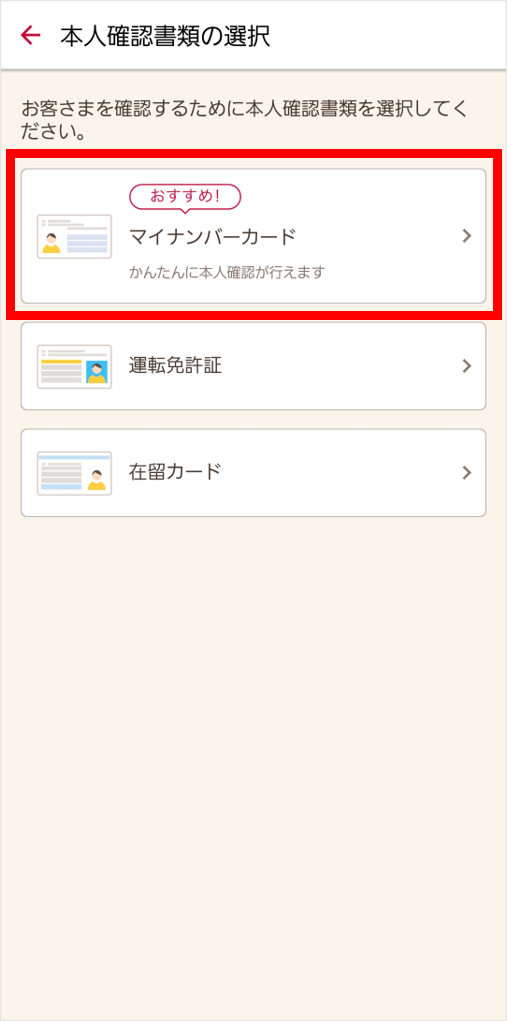
STEP3署名用電子証明書のパスワードを使用を選択
「マイナンバーカードおよびマイナンバーカードに設定された署名用電子証明書のパスワード」または「マイナポータルアプリで使用するスマホ用著名用電子証明書のパスワード」を使用します。
「はい」を選択してください。
つぎに、過去にdアカウント設定アプリを用いて、復旧したいdアカウントに対して上記同様のパスワードを使った「かんたん本人確認」を申請し、本人確認が完了している場合は「はい」を選択し、「OK」をタップしてください。
- 署名用電子証明書のパスワードがわかっていても復旧できない場合があります。
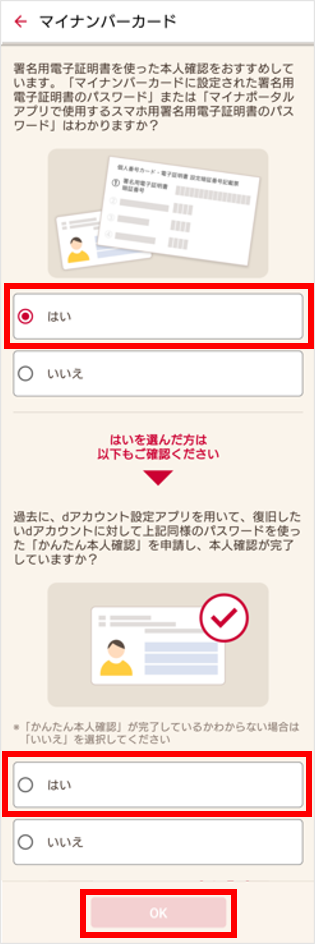
STEP4マイナンバーカード使用有無の選択
マイナンバーカードを使わずにスマートフォンに搭載されたマイナンバーカードのスマホ用署名用電子証明書を用いて申請する場合は「はい」を選択し、「次へ」をタップしてください
- 対応機種ではない、マイナポータルアプリがインストールされていない、といった場合、「マイナンバーカードおよび署名用電子証明書を用いて申請する場合」内「マイナンバーカードの準備」が表示されます。
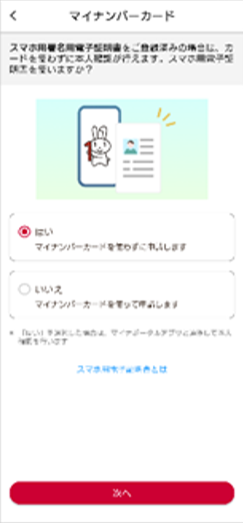
マイナポータルアプリでマイナンバーカードに設定されているスマホ用署名用電子証明書のパスワードを使用します。
「次へ」をタップしてください。
- スマホ用署名用電子証明書のパスワードがわかっていても復旧できない場合があります。
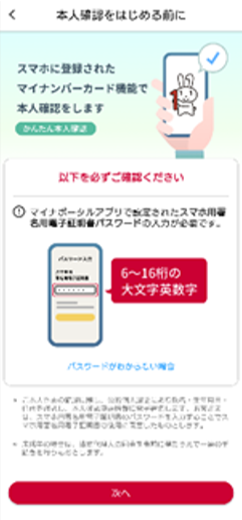
マイナポータルアプリを起動するため「OK」をタップしてください
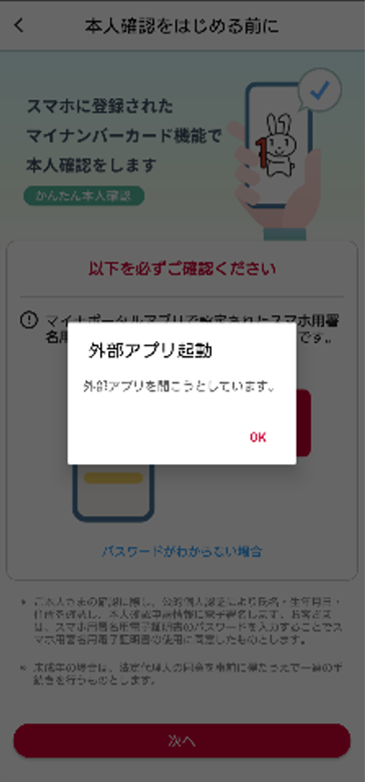
スマホ用署名用電子証明書のパスワードを入力し、「連携する情報を確認する」をタップしてください
- マイナポータルアプリにマイナンバーカードが設定されていない場合、マイナンバーカードを用いてマイナポータルアプリに設定する画面となる場合があります。
- ご本人さまの確認に際し、公的個人認証により氏名・生年月日・住所・性別を確認し、本人確認申請情報に電子署名します。お客さまは、スマホ用署名用電子証明書のパスワードを入力することで署名用電子証明書の使用に同意したものとします。
- 未成年の場合は、法定代理人の同意を事前に得たうえで一連の手続きを行うものとします。
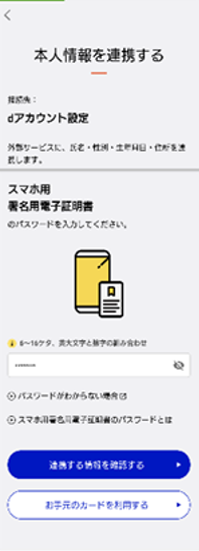
内容に誤りがないか本人情報を確認し「連携する」をタップしてください
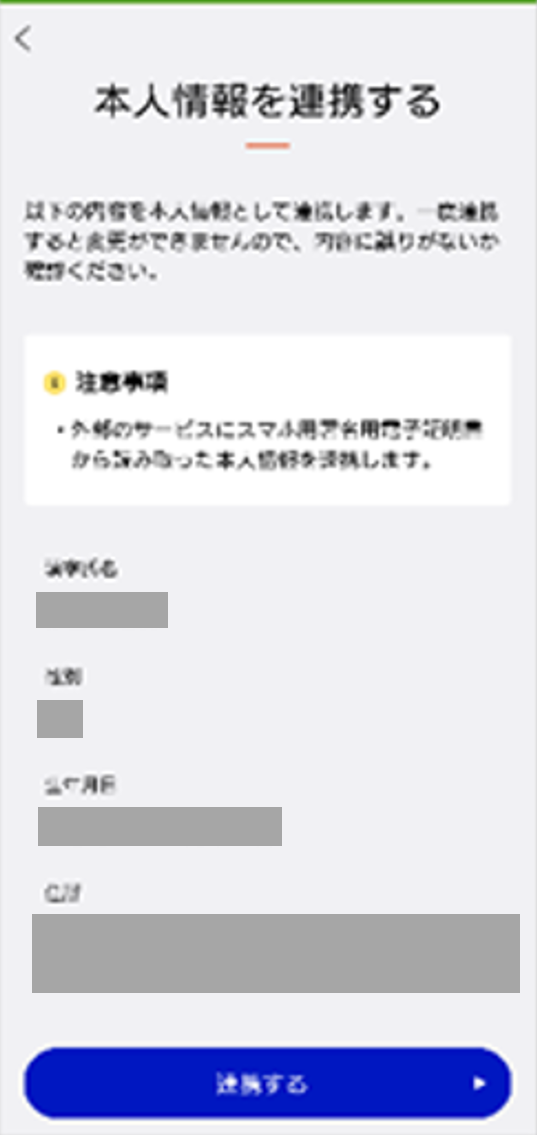
接続先が「dアカウント設定」になっていることを確認し、「電子署名する」をタップしてください
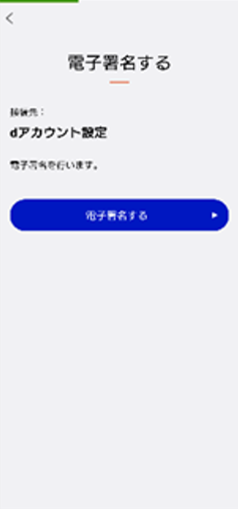
スマホ用署名用電子証明書を用いて電子署名を行います。
電子署名は、紙の申請書に署名又は捺印をおこなうことと同様の手続きです。
上記、注意事項を確認し、「電子署名する」をタップしてください。
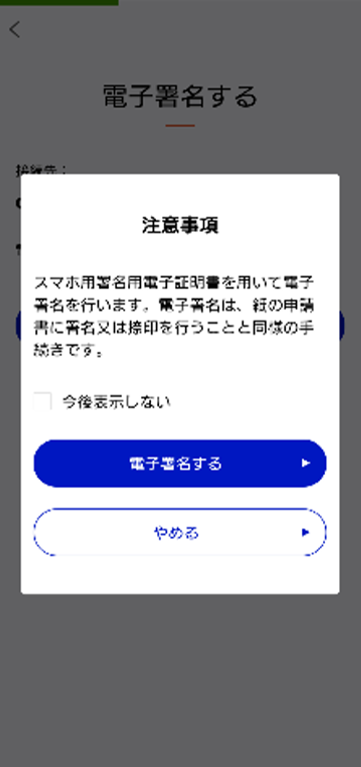
電子署名が完了しました。
dアカウント設定アプリに戻るため、「外部サービスに戻る」をタップします。
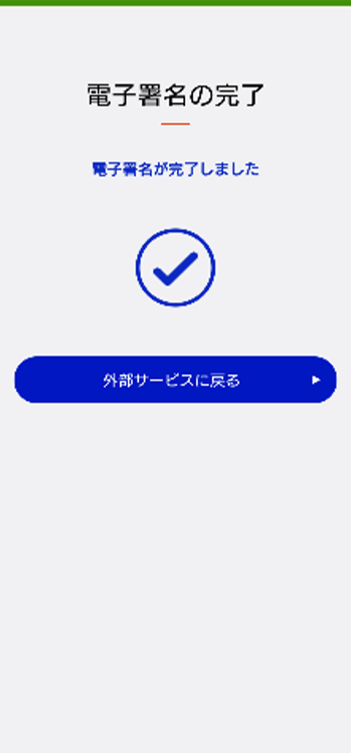
マイナンバーカードを使って申請する場合は「いいえ」を選択し、「次へ」をタップしてください

マイナンバーカードに設定されている署名用電子証明書のパスワードを使用します。
「次へ」をタップしてください。
- 署名用電子証明書のパスワードがわかっていても復旧できない場合があります。
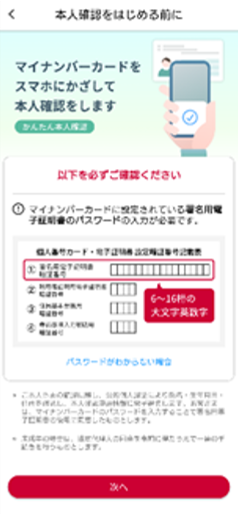
マイナンバーカードに設定されている署名用電子証明書のパスワードを入力し、「次へ」をタップしてください
- ご本人さまの確認に際し、公的個人認証により氏名・生年月日・住所・性別を確認し、本人確認申請情報に電子署名します。お客さまは、マイナンバーカードのパスワードを入力することで署名用電子証明書の使用に同意したものとします。
- 未成年の場合は、法定代理人の同意を事前に得たうえで一連の手続きを行うものとします。
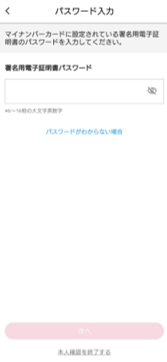
端末にモバイル非接触IC通信マークまたはNマークが印字されている場合は、マーク部分をマイナンバーカードの中央にぴったりと当てて読み取ってください。
なお、読み取り位置を示すマークが印字されていない機種もございますので、機種ごとの読み取り位置はこちらをご確認ください。
- マイナンバーカードの読み取り位置に関する詳細は、操作についてから「Q マイナンバーカードの読み取り位置がわかりません。」をご確認ください。
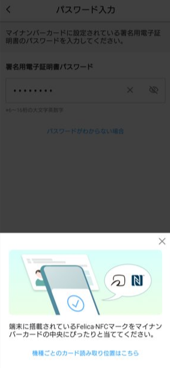
STEP5本人確認完了
本人確認完了後「OK」をタップしてください。
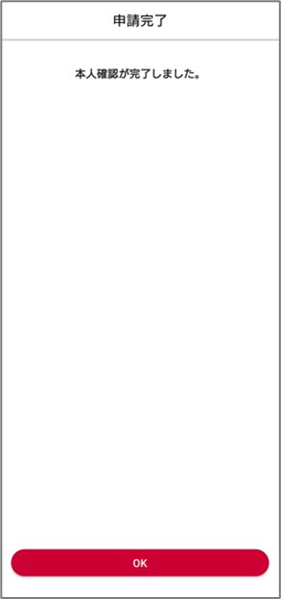
STEP1復旧したいIDの選択
該当のマイナンバーカードが設定されたdアカウントのIDから、復旧したいIDを選択し、「設定する」をタップしてください。
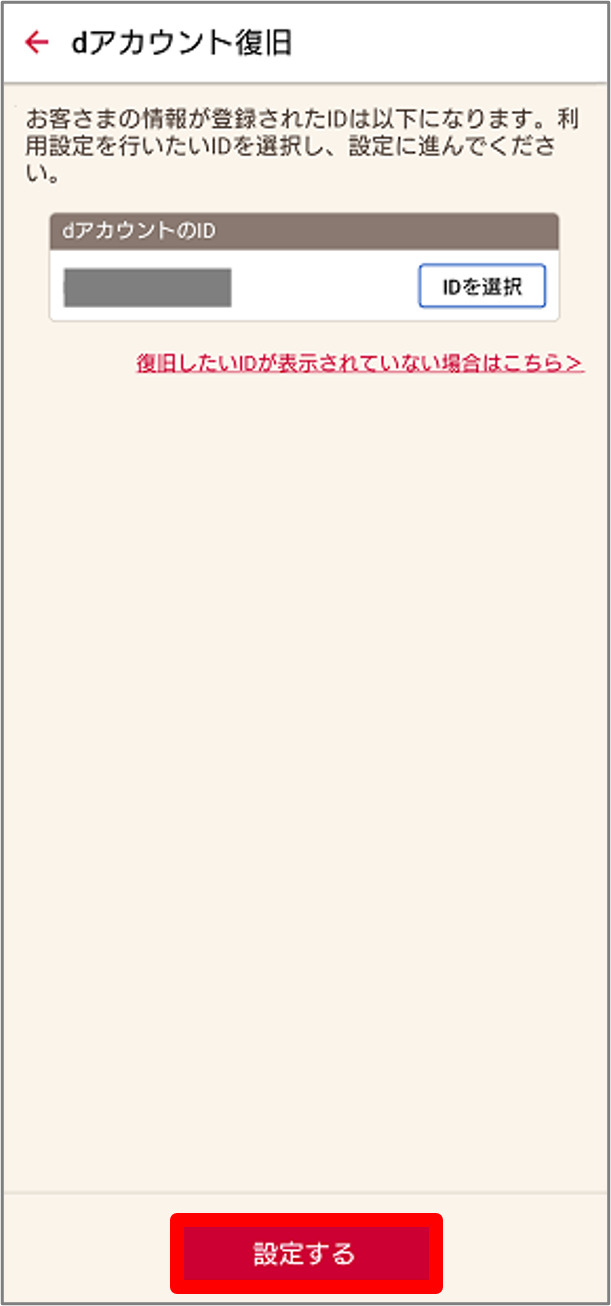
STEP2メールアドレス入力
連絡先に設定するメールアドレスを入力し、「送信する」をタップしてください。
- 他のdアカウントに登録されていないメールアドレスが必要となります。
復旧を行いたいIDにすでに登録されているメールアドレスは入力・設定することは可能です。 - 「空メールを送信して設定する」を行う場合は、こちらをご確認ください。
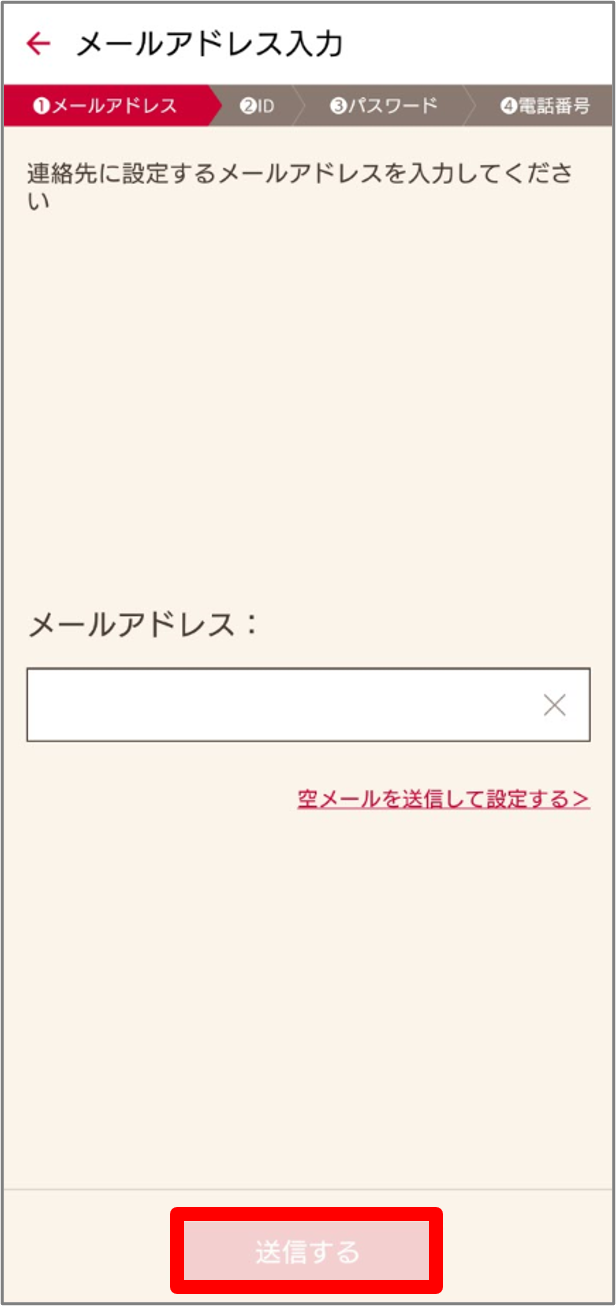
STEP3メール受信確認
図の内容のメールを受信したことを確認してください。
- 迷惑メールなどのフィルタリングを設定されている場合は「info@wdy.docomo.ne.jp」からのメールを受信できるようにしてください。
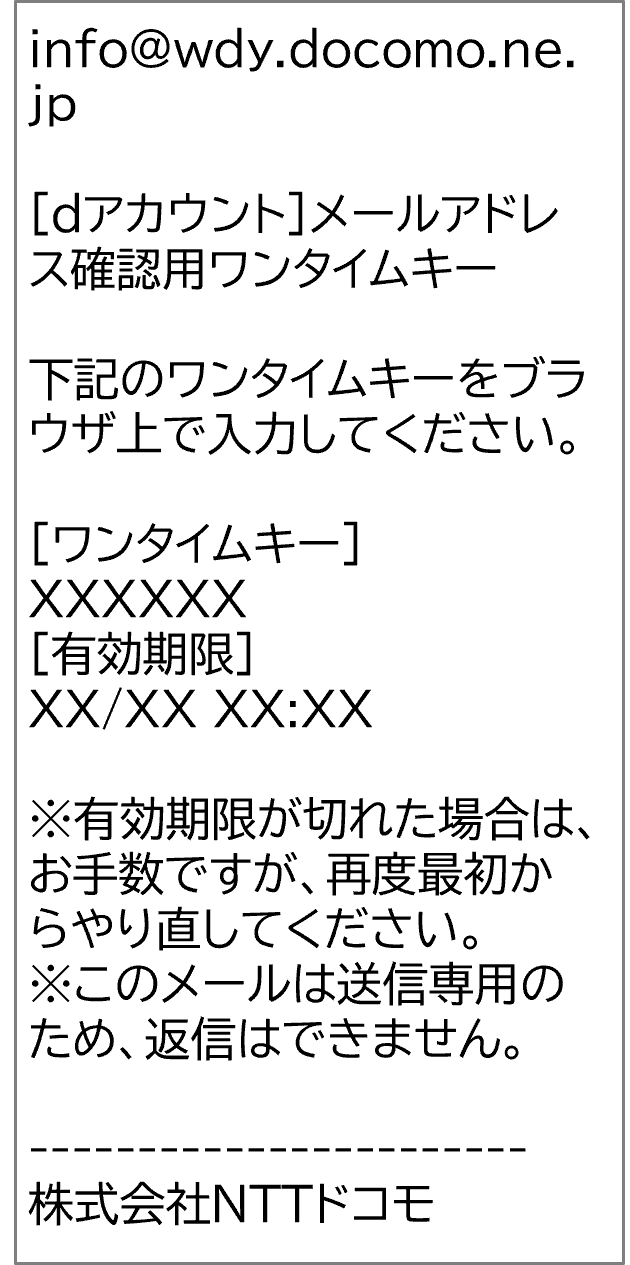
STEP4ワンタイムキー入力
メール本文に記載されたワンタイムキーを入力し、「OK」をタップしてください。
- しばらく待ってもメールが届かない場合は、入力いただいたメールアドレスに誤りがあるか、メールの受信設定内容などに原因がある可能性があります。迷惑メールなどのフィルタリングを設定されている場合は「info@wdy.docomo.ne.jp」からのメールを受信できるように設定してからもう一度やり直してください。
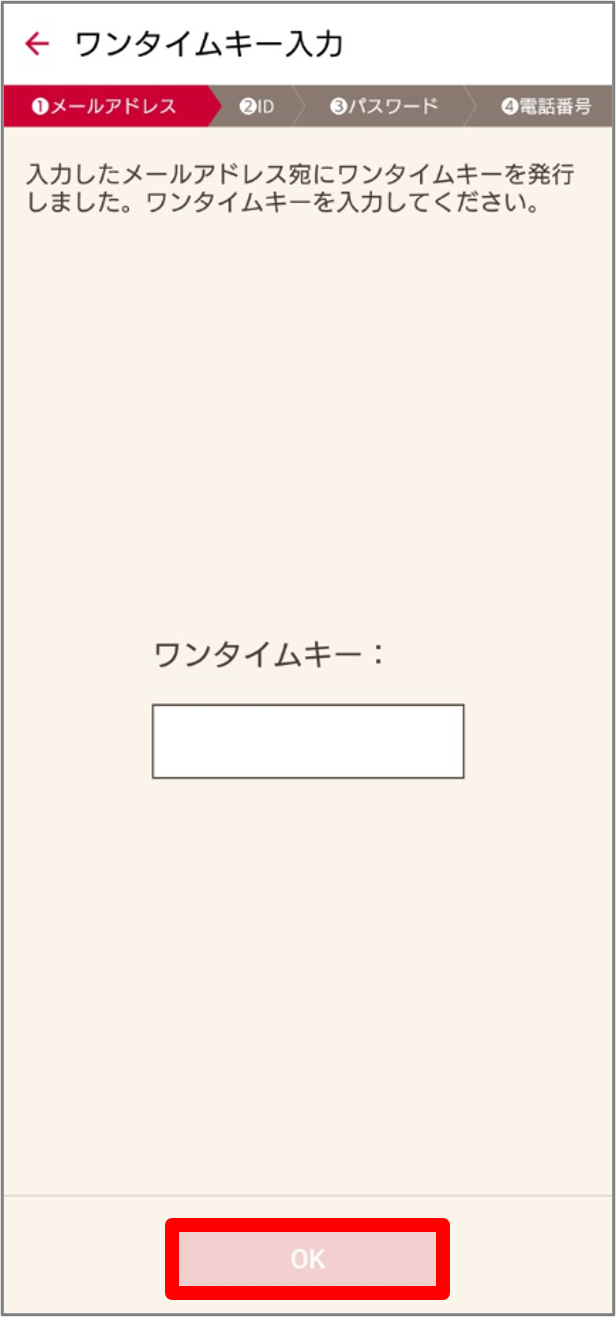
STEP5空メール送信
空メールを送信してメールアドレスを設定します。メール受信されるまでこの画面のままお待ちください。
- メールを受信しない、何も反応しない、処理を途中で停止したい場合は、「中止する」をタップしてください。

STEP6メールの内容確認と送信
メール件名:[連絡先変更]このまま送信してください。
上記件名のメールの内容を確認し、メールを送信してください。
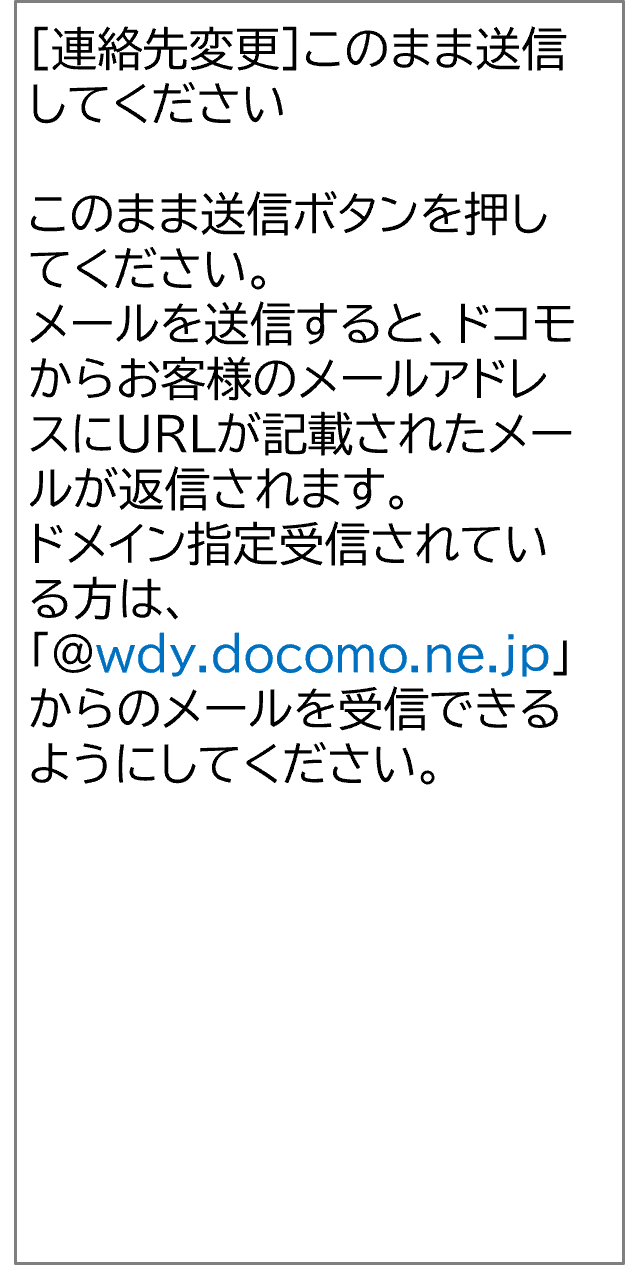
STEP7メールアドレス変更用URLをタップ
図の内容のメールを受信したことを確認し、URLをタップしてください。
- 迷惑メールなどのフィルタリングを設定されている場合は「info@wdy.docomo.ne.jp」からのメールを受信できるようにしてください。
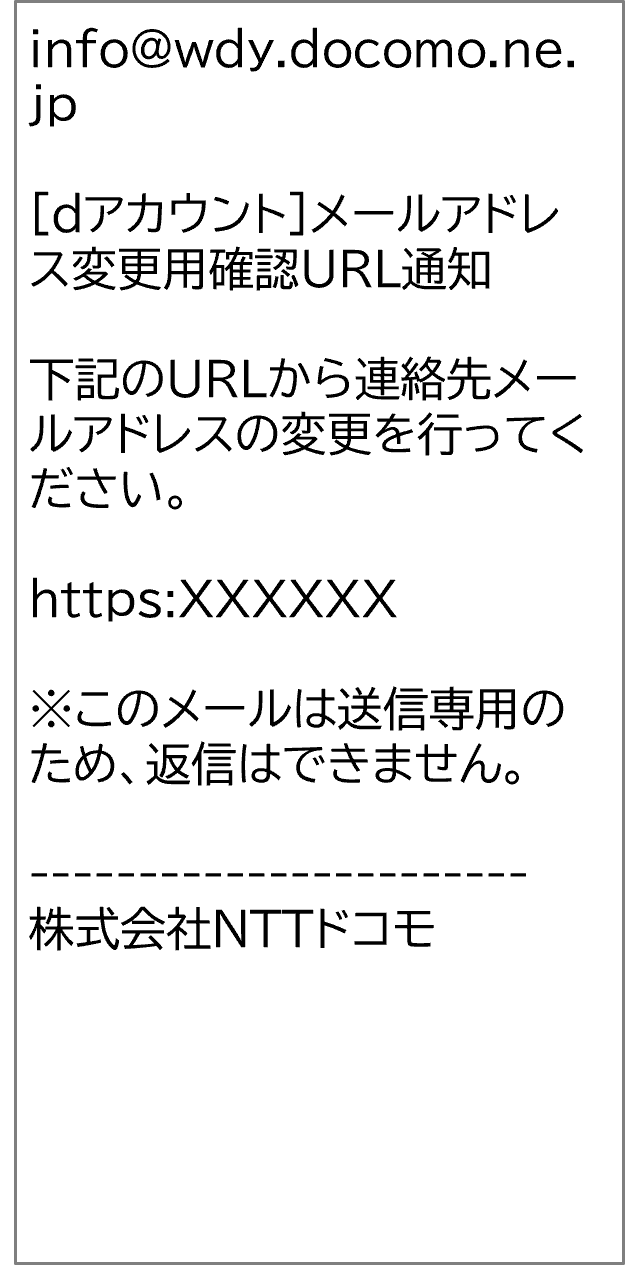
STEP8IDの変更
以下のいずれかを選択し、「設定する」をタップしてください。
- 好きなIDを設定する
- 以下のメールアドレスをIDにする
- IDを変更しない
- IDを変更しない場合、元のID文字列がメールアドレス形式かつ今回登録するメールアドレスと異なる場合、エラーとなります。
ID文字列がメールアドレス形式の場合は、ご注意ください。
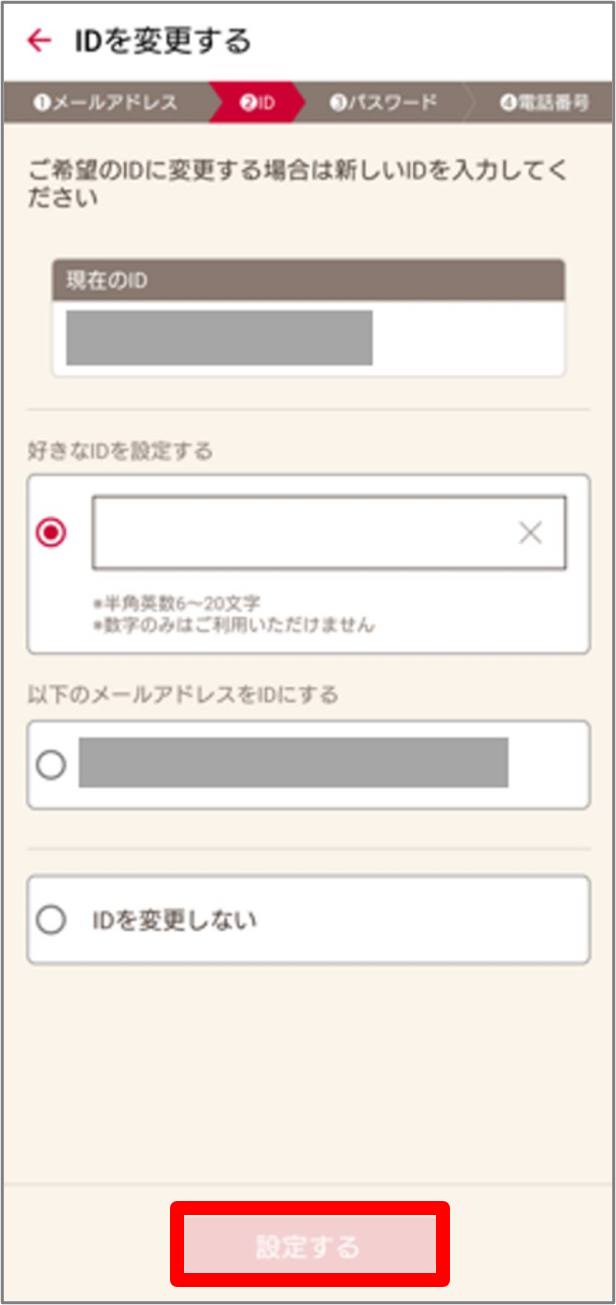
STEP9パスワードの変更
新しいパスワードを入力し、「設定する」をタップしてください。
- アカウントがロックされていた場合、以前と同じパスワードは設定できません。別のパスワードを設定してください。
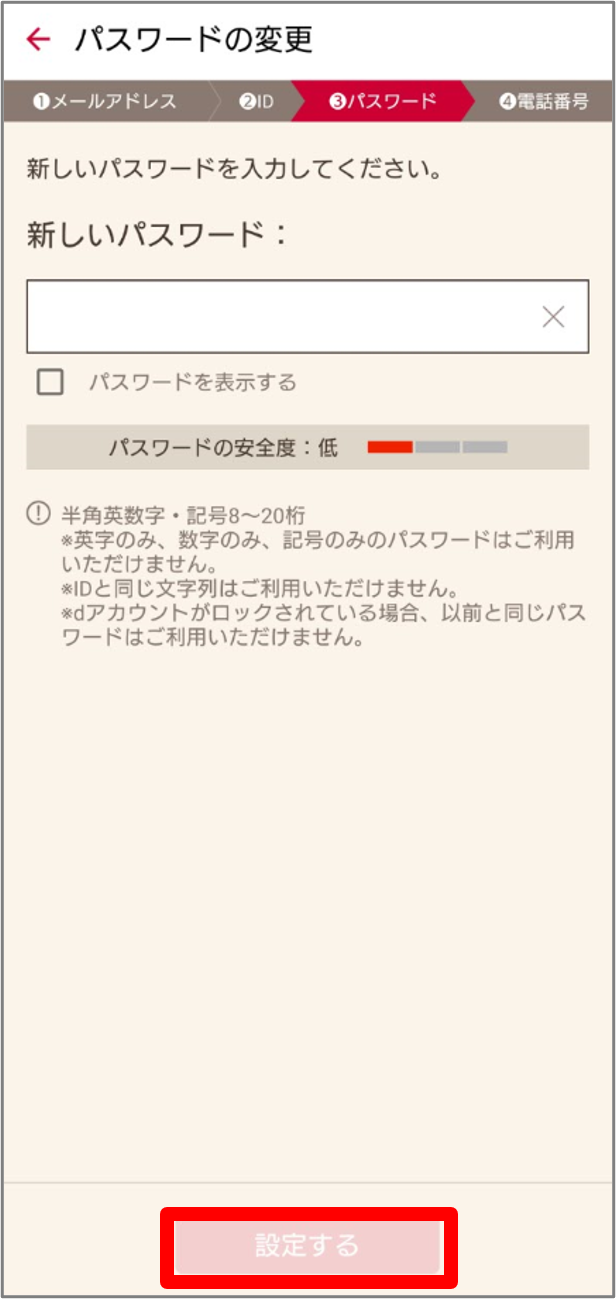
STEP10連絡先携帯電話番号設定
連絡先に設定する携帯電話番号を入力し、「OK」をタップしてください。
- 他のdアカウントに登録されていないSMS受信可能な携帯電話番号の登録が必ず必要となります。
- ドコモの携帯電話に紐づいているdアカウントの場合、連絡先携帯電話番号の登録は省略されます。
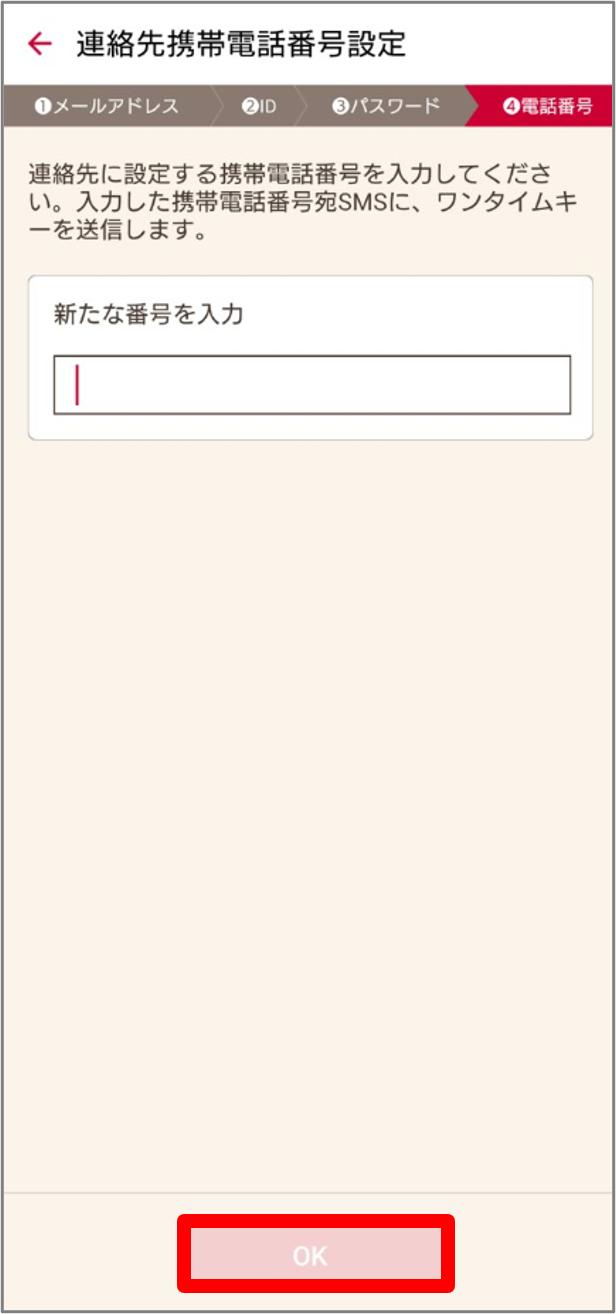
STEP11SMS受信確認
図の内容のSMSを受信したことを確認してください。
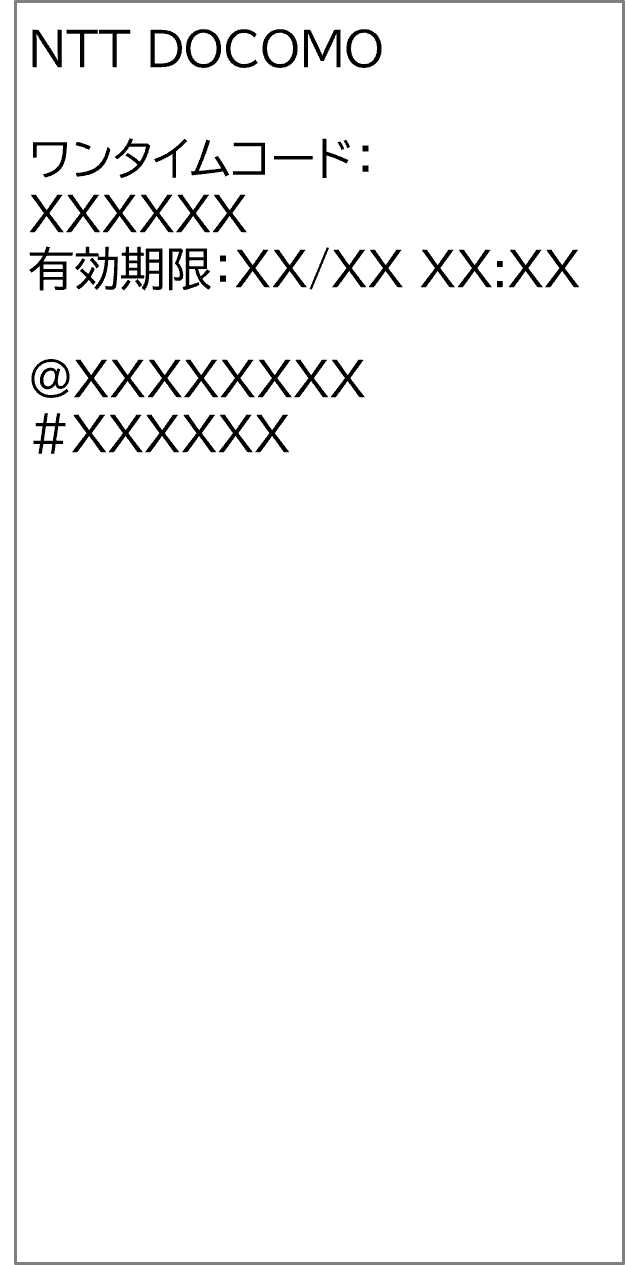
STEP12ワンタイムキー入力
SMS本文に記載されたワンタイムキーを入力し、「OK」をタップしてください
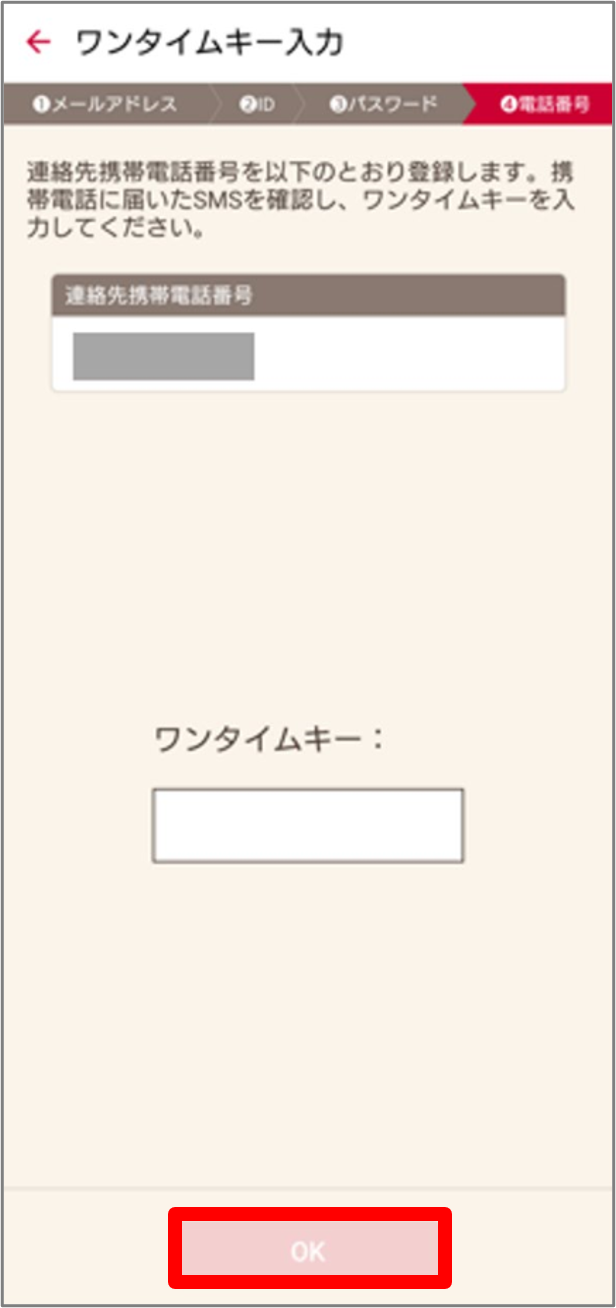
STEP13dアカウント復旧完了
dアカウント復旧が完了したことを確認し、「OK」をタップしてください。
- 復旧が完了すると、いつもパスキー設定は、解除されます。
再度設定することをおすすめします。
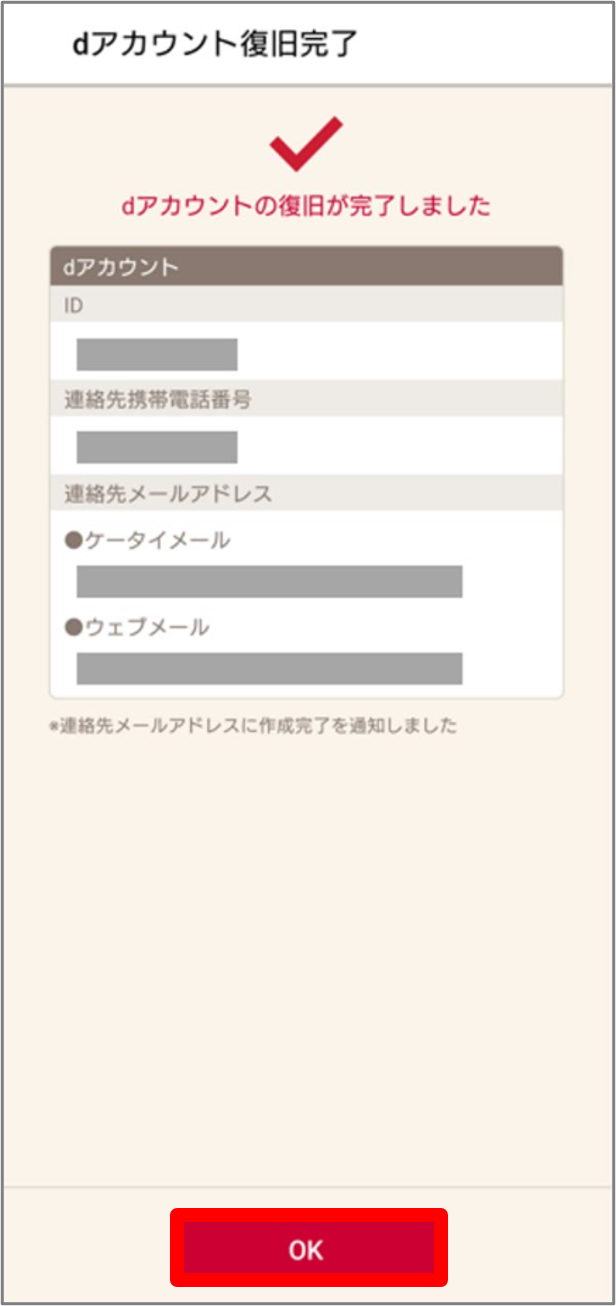
復旧・調査手続きへ進む
最新版のdアカウント設定アプリをあらかじめインストールしてください。
アプリのインストール後、「復旧・調査手続きへ進む」をタップしてください。
最新版のdアカウント設定アプリをあらかじめインストールしてください。
アプリのインストール後、「復旧・調査手続きへ進む」をタップするか、スマートフォンまたはタブレットでQRコードを読み取ってください。
- ドコモAndroid端末はすでにdアカウント設定アプリがインストールされています。
- エラーが表示された場合は、dアカウント設定アプリを開き、「ID変更/解除」→「設定中のdアカウントの解除」にて未設定状態にしてください。
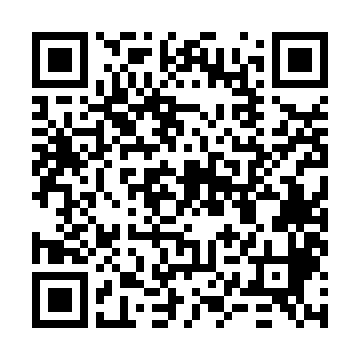
STEP1復旧対象のdアカウントの特定
dアカウントに関する情報を追加で入力して復旧対象のdアカウントを特定する場合、「OK」をタップしてください。
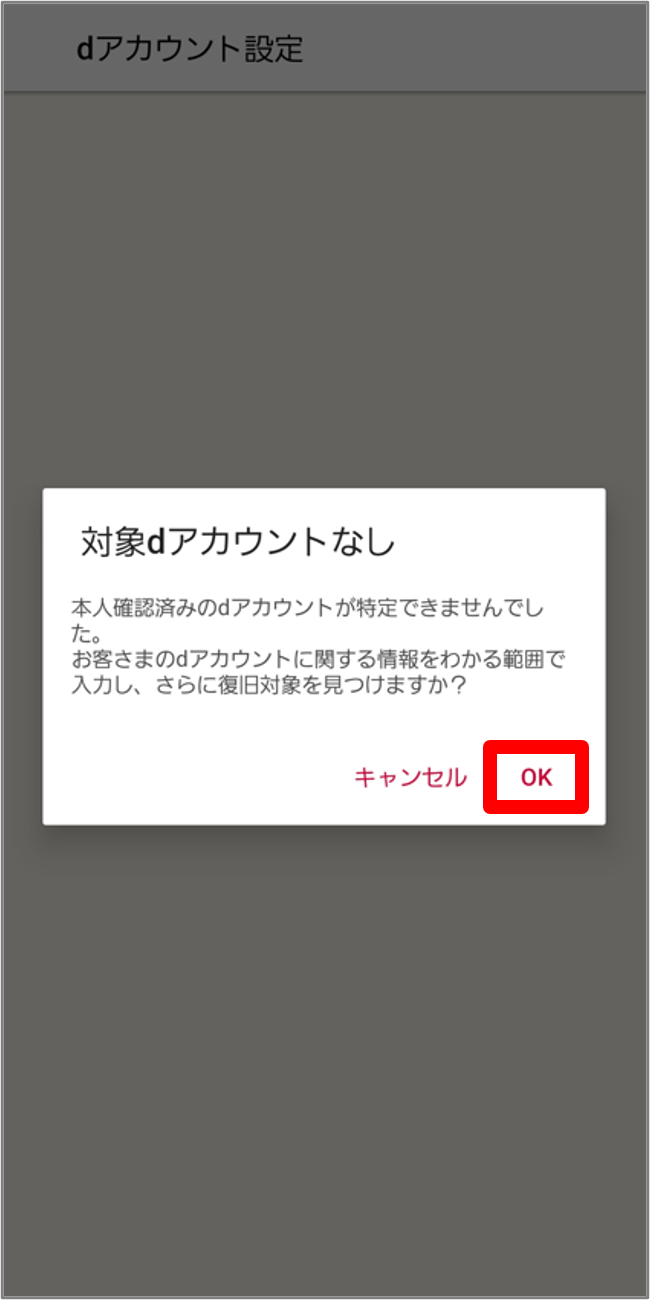
STEP2お客さま情報の入力
本人確認を行ったお客さまの情報を入力してください。
「氏名」「生年月日」はマイナンバーカードから読み取った情報が入力されています。
入力された情報に誤りがあれば修正してください。
「氏名(カナ)」「回答先メールアドレス」を入力し、「OK」をタップしてください。
- 回答先メールアドレスは、本申込に伴う受付確認結果の通知に利用します。また、依頼に関する内容やその結果の通知に利用する場合があります。
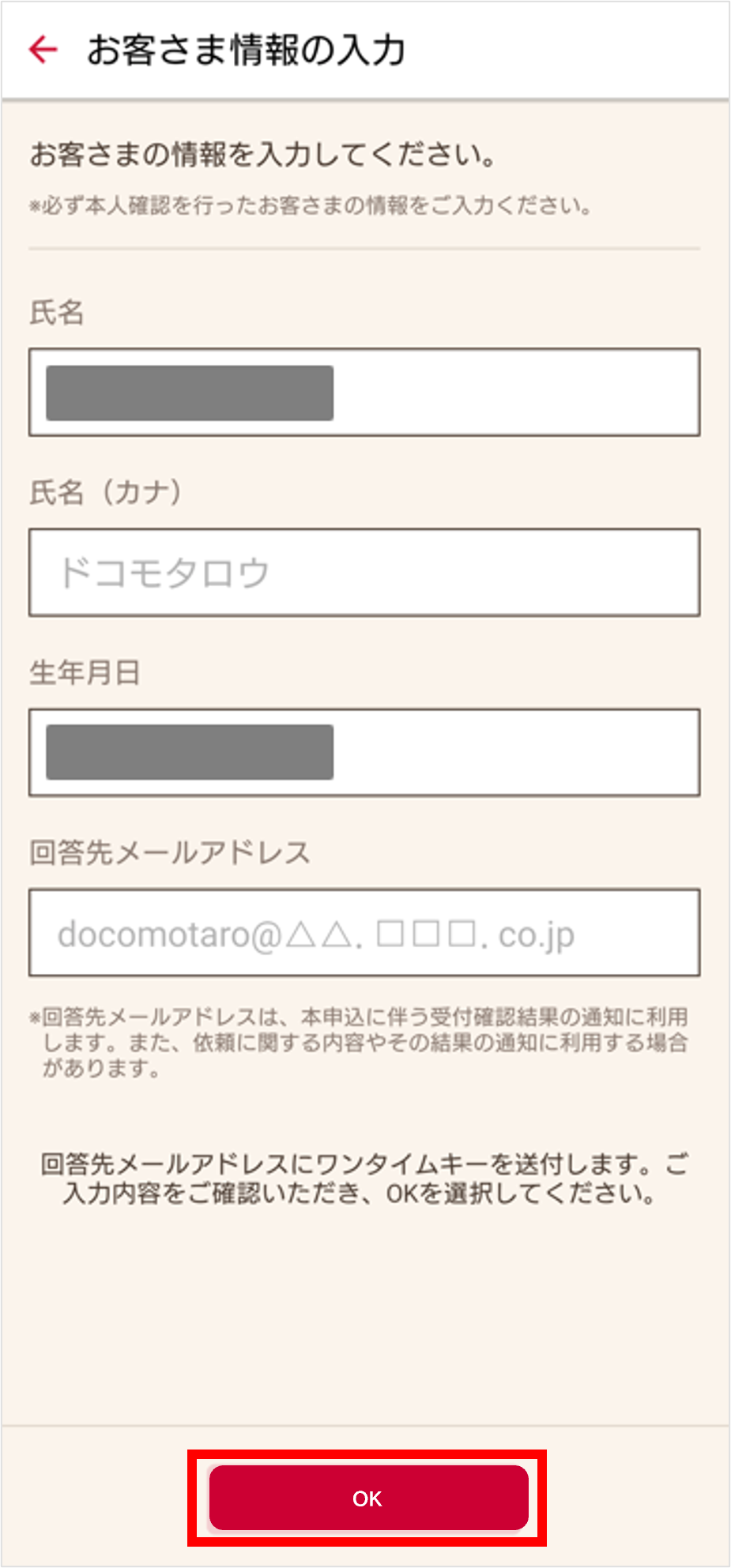
STEP3メール受信確認
図の内容のメールを受信したことを確認してください。
- 迷惑メールなどのフィルタリングを設定されている場合は「info@wdy.docomo.ne.jp」からのメールを受信できるようにしてください。
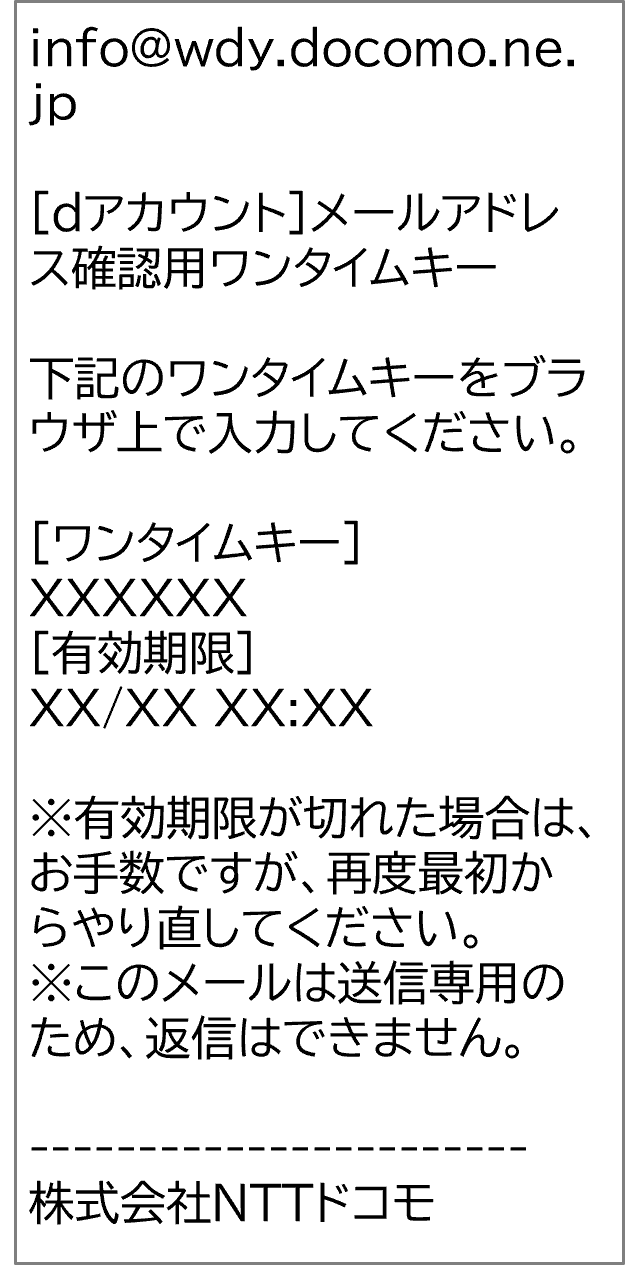
STEP4ワンタイムキーの入力
入力した回答先メールアドレスに送付されたワンタイムキーを入力し、「OK」をタップしてください。
- しばらく待ってもメールが届かない場合は、入力いただいたメールアドレスに誤りがあるか、メールの受信設定内容などに原因がある可能性があります。迷惑メールなどのフィルタリングを設定されている場合は「info@wdy.docomo.ne.jp」からのメールを受信できるように設定してからもう一度やり直してください。
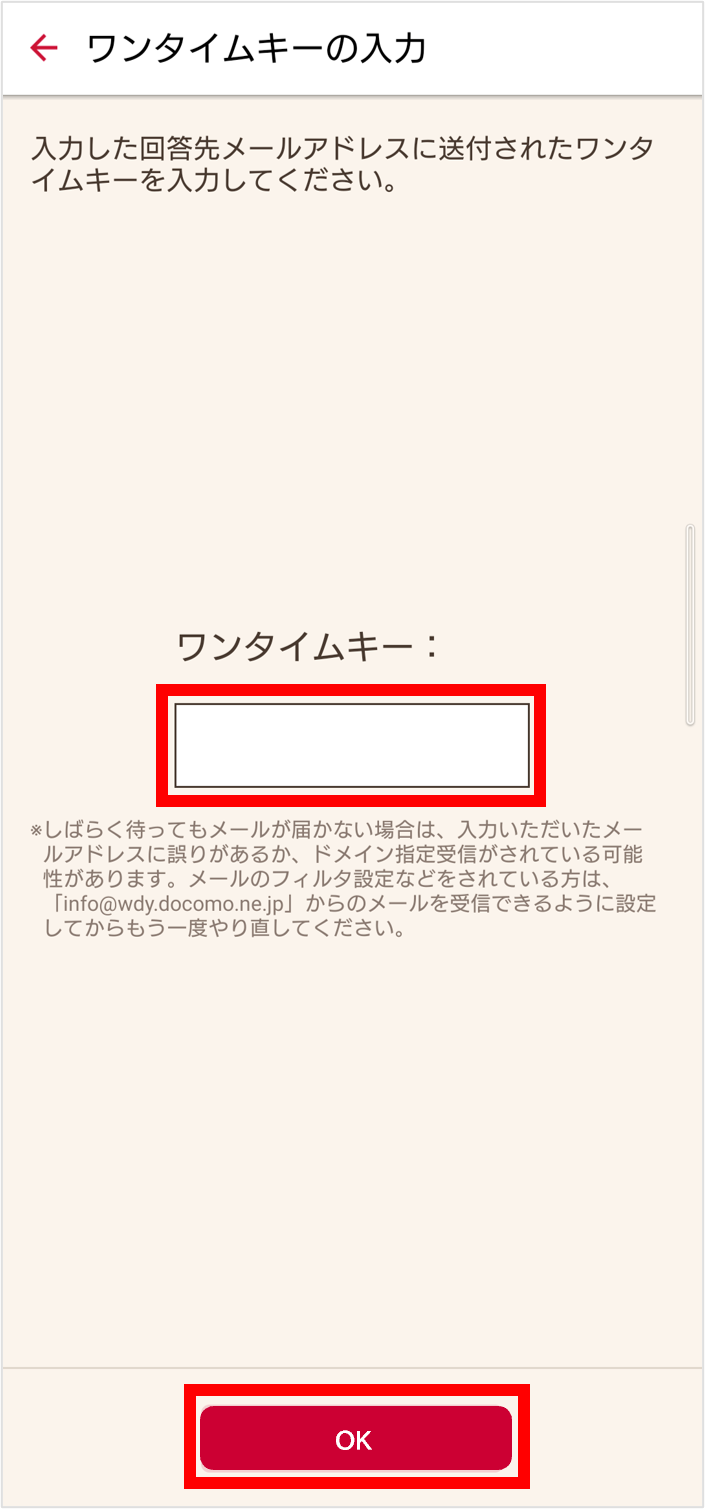
STEP5dアカウント情報の入力
復旧するdアカウントに関する情報を入力し、「OK」をタップしてください。
- 再検索の場合、初回または2回目に入力した情報は検索することはできません。
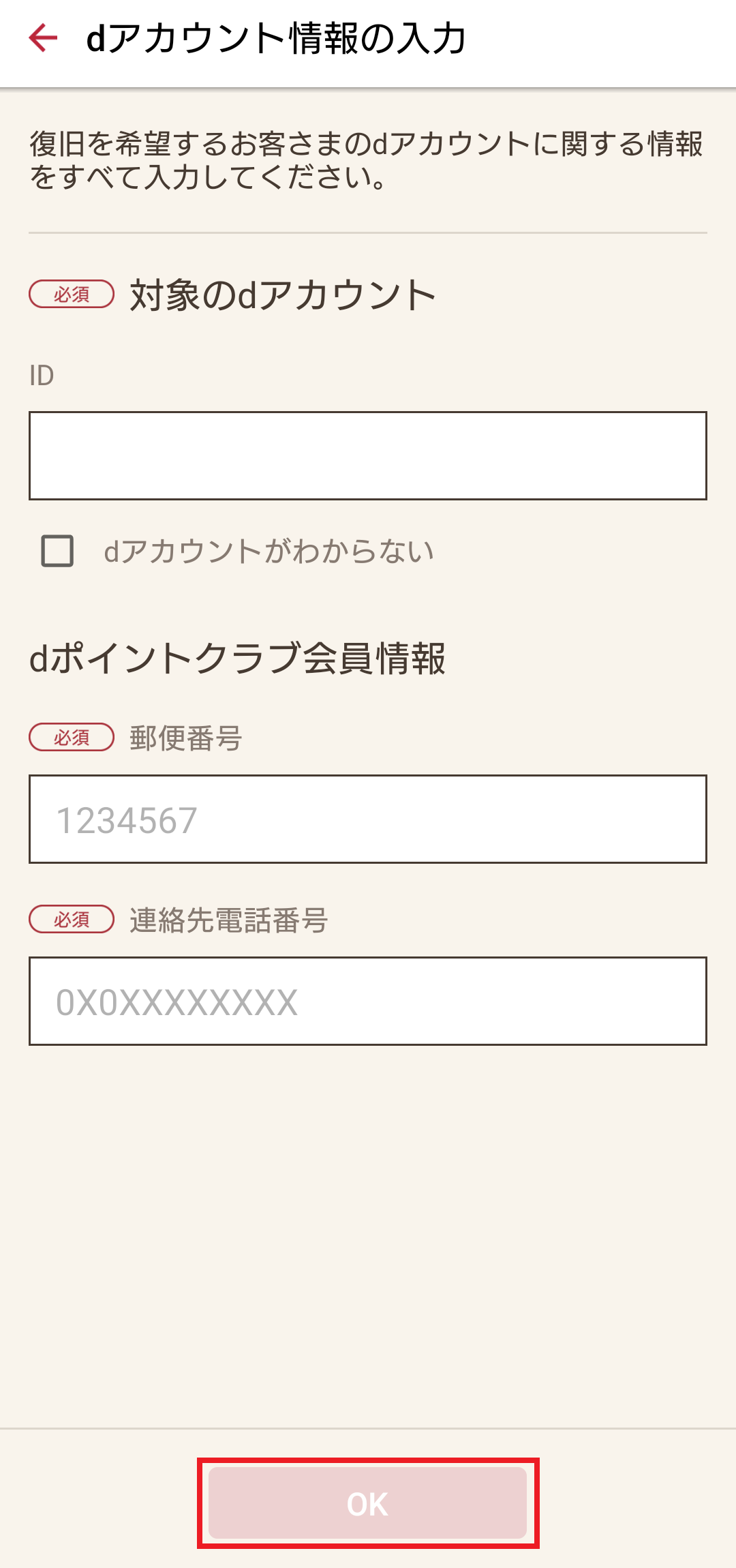
STEP6dアカウント情報の確認
復旧を希望するdアカウント情報を確認し、問題がなければ「OK」をタップしてください
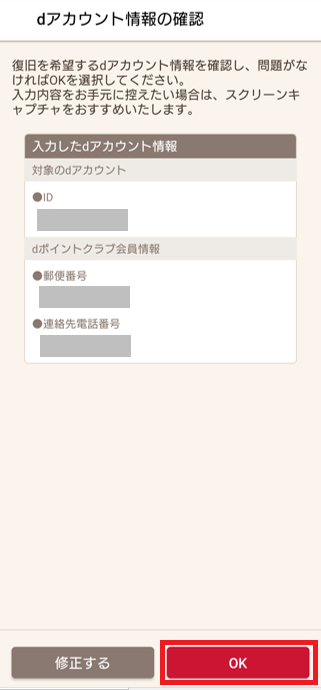
STEP7お客さま確認事項の同意
確認事項にご同意いただける場合はチェックを入力し、「同意する」をタップしてください
- 再検索の場合は、本画面は表示されません。
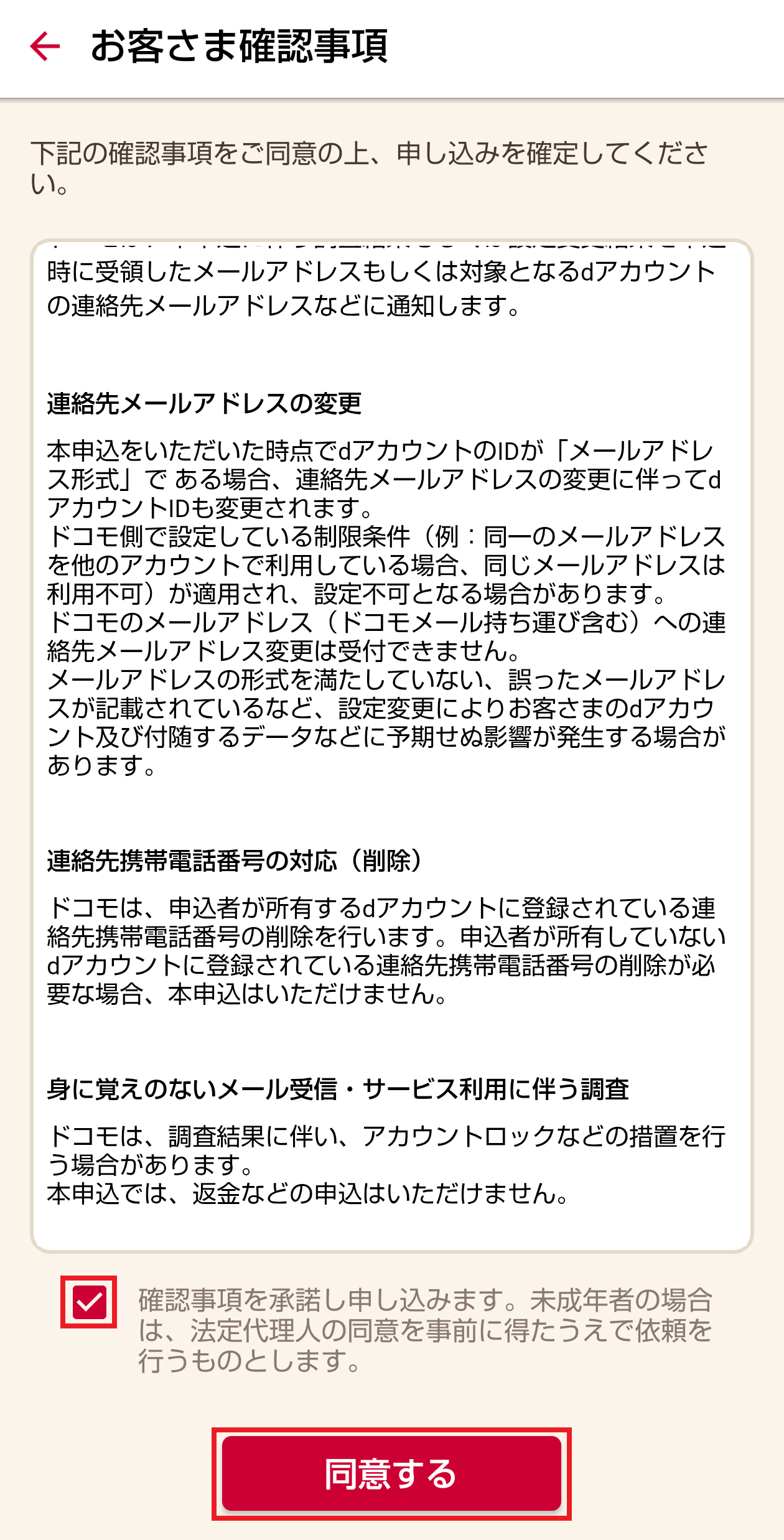
STEP8受付確認
dアカウント復旧に関する受付内容をセンターで確認します。
確認結果の通知をメールで受信するまで、本アプリを閉じずにお待ちください。
- 迷惑メールなどのフィルタリングを設定されている場合は「info@wdy.docomo.ne.jp」からのメールを受信できるようにしてください。
- 本アプリをアンインストールし、再度インストールしても、手続きの再開はできません。もう一度はじめからご依頼ください。
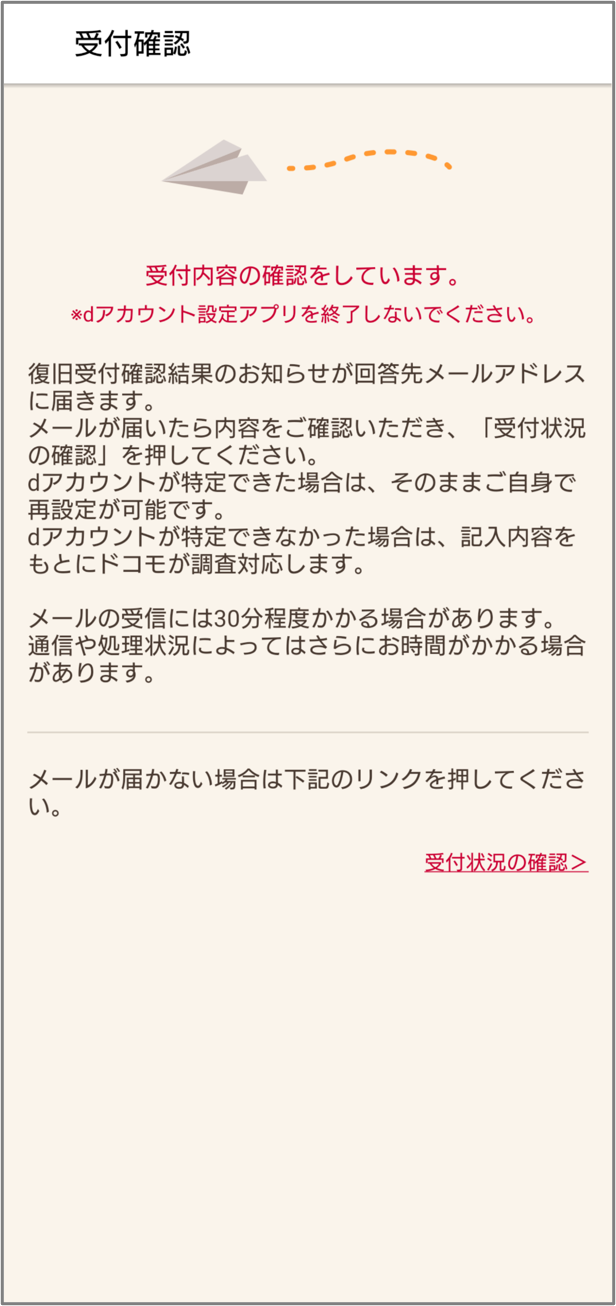
STEP9メール受信確認
図の内容のメールを受信したことを確認し、URLをクリックしてください
- 本アプリをアンインストールし、再度インストールしても、手続きの再開はできません。もう一度はじめからご依頼ください。
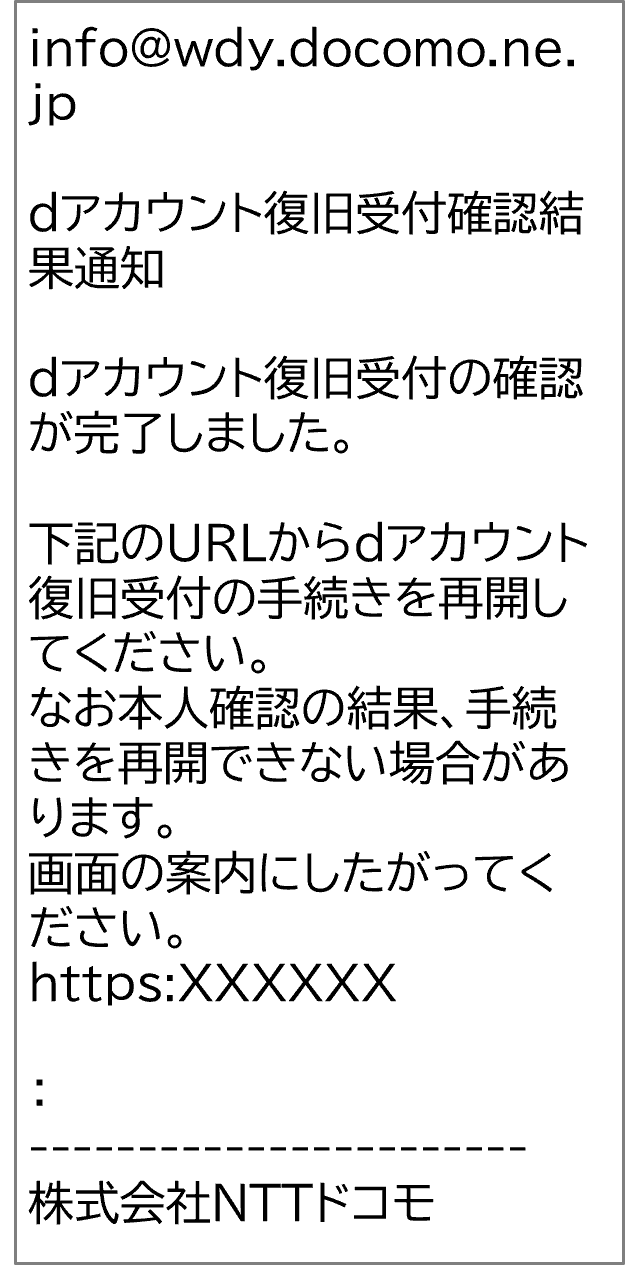
STEP10復旧したいIDの選択
「設定する」をタップしてください。
以降は「マイナンバーカードに1~10個のdアカウントが紐づき、復旧したいdアカウントがある場合」をご確認ください。
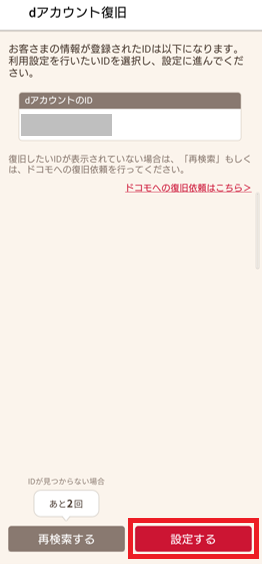
復旧したいdアカウントのIDが特定できない場合「該当なし」と表示されます。
条件を変えて再検索をする場合は、「再検索する」をタップしてください。
- 2回まで再検索できます。再検索した場合は、STEP5からSTEP9まで繰り返します。
他に心当たりのある情報(ID/郵便番号/連絡先電話番号)がない場合は、条件を変えて再検索をするか、「ドコモへの復旧依頼はこちら>」をタップしてください。
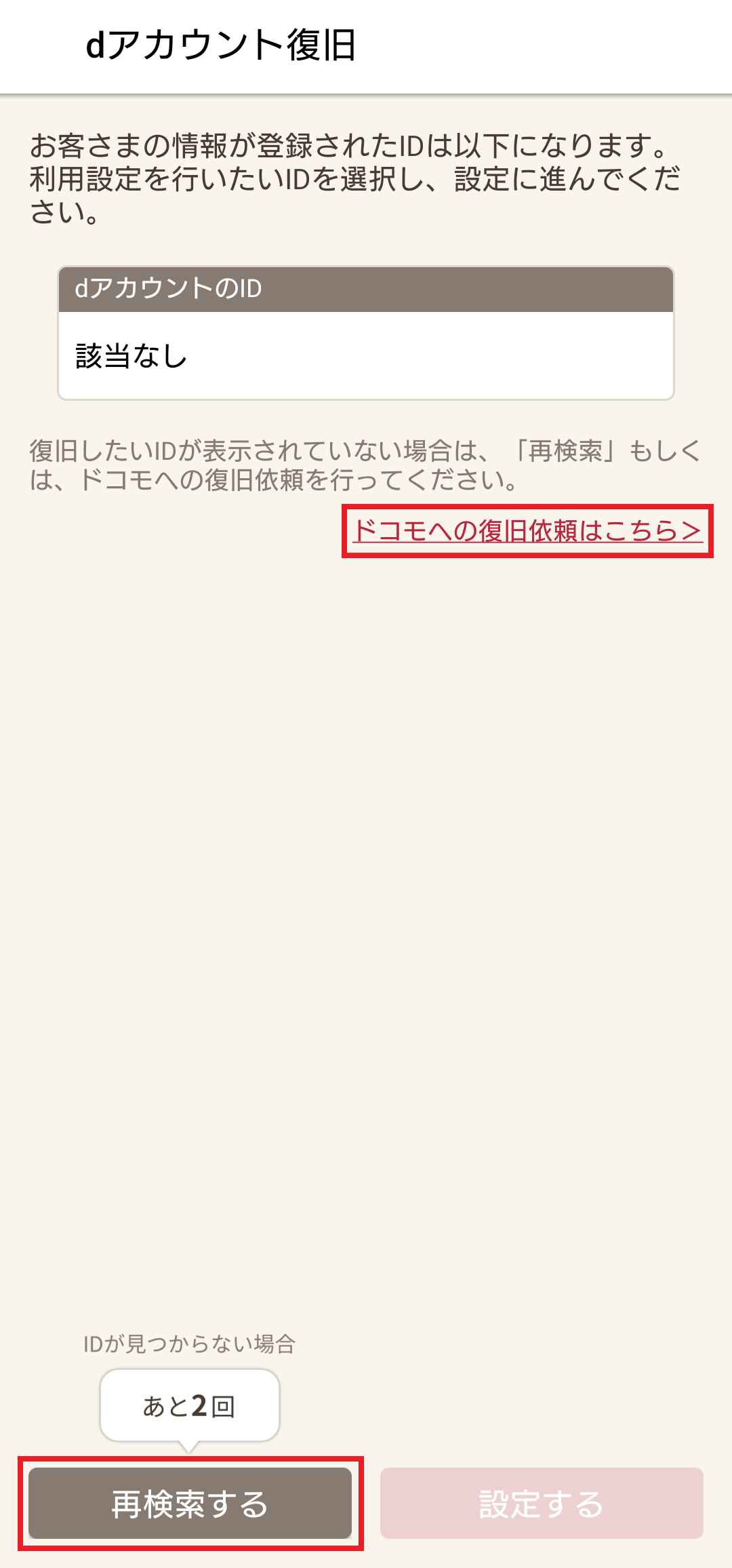
復旧するdアカウントに関する情報を入力し、「OK」をタップしてください。
- ID、郵便番号、住所、連絡先電話番号は入力必須となります。
画面内容に従って、わかる限りの情報を入力してください。
・dアカウント情報
・dポイントクラブ会員情報
・利用している月額サービス
・利用している別のdアカウント情報
など

ご自身でIDとパスワードの確認ができるようにするための依頼をしてください。変更する項目が不明な場合はすべて選択してください。
「連絡先メールアドレスおよびセキュリティコードの送付先変更」に☑チェックを入れた場合は、新しいメールアドレスを入力してください。
- 「他のdアカウントで利用されていない」「有効なメールアドレス」を確認し入力してください。
- 連絡先メールアドレス変更を希望する場合、メールアドレスの所持確認を行う場合があります。また、所持していることが確認できない場合、すでに他のdアカウントに登録されている場合、別のメールアドレスを用意いただく必要があります。
- dアカウント情報入力で「dアカウントがわからない」にチェックを入れてご依頼され、センターでdアカウントのIDが見つかった際、各種設定変更は実施せずIDのみを開示する場合があります。開示されたIDをご確認いただき、復旧すべきdアカウントがあれば、あらためてdアカウントのIDを指定してご依頼ください。
- 連絡先携帯電話番号の対応(削除)が成功した場合、いつもパスキー設定が解除される場合があります。
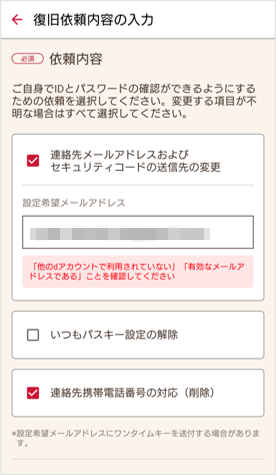
「連絡先メールアドレスおよびセキュリティコードの送付先変更」に☑チェックを入れた場合は、入力したメールアドレス宛にワンタイムキーが発行されます。
- 迷惑メールなどのフィルタリングを設定されている場合は「info@wdy.docomo.ne.jp」からのメールを受信できるようにしてください。
- 希望するメールアドレスによっては、スキップされる場合があります。
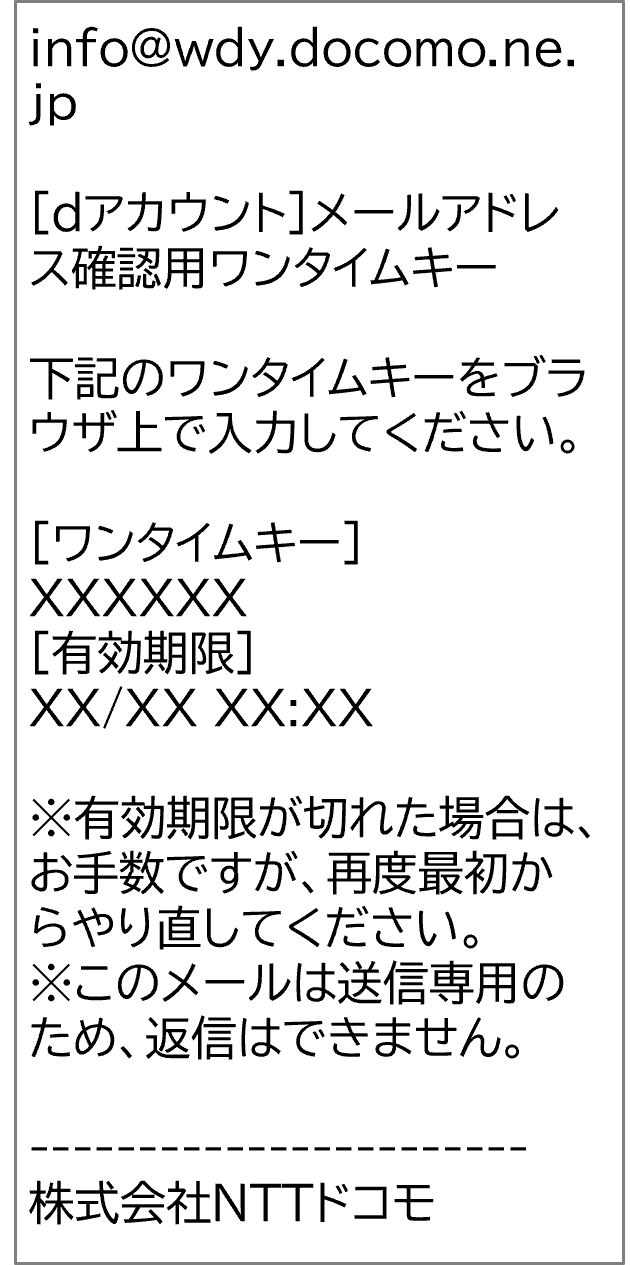
入力した回答先メールアドレスに送付されたワンタイムキーを入力し、「OK」をタップしてください。
- しばらく待ってもメールが届かない場合は、入力いただいたメールアドレスに誤りがあるか、メールの受信設定内容などに原因がある可能性があります。 迷惑メールなどのフィルタリングを設定されている場合は「info@wdy.docomo.ne.jp」からのメールを受信できるように設定してからもう一度やり直してください。
- 希望するメールアドレスによっては、スキップされる場合があります。
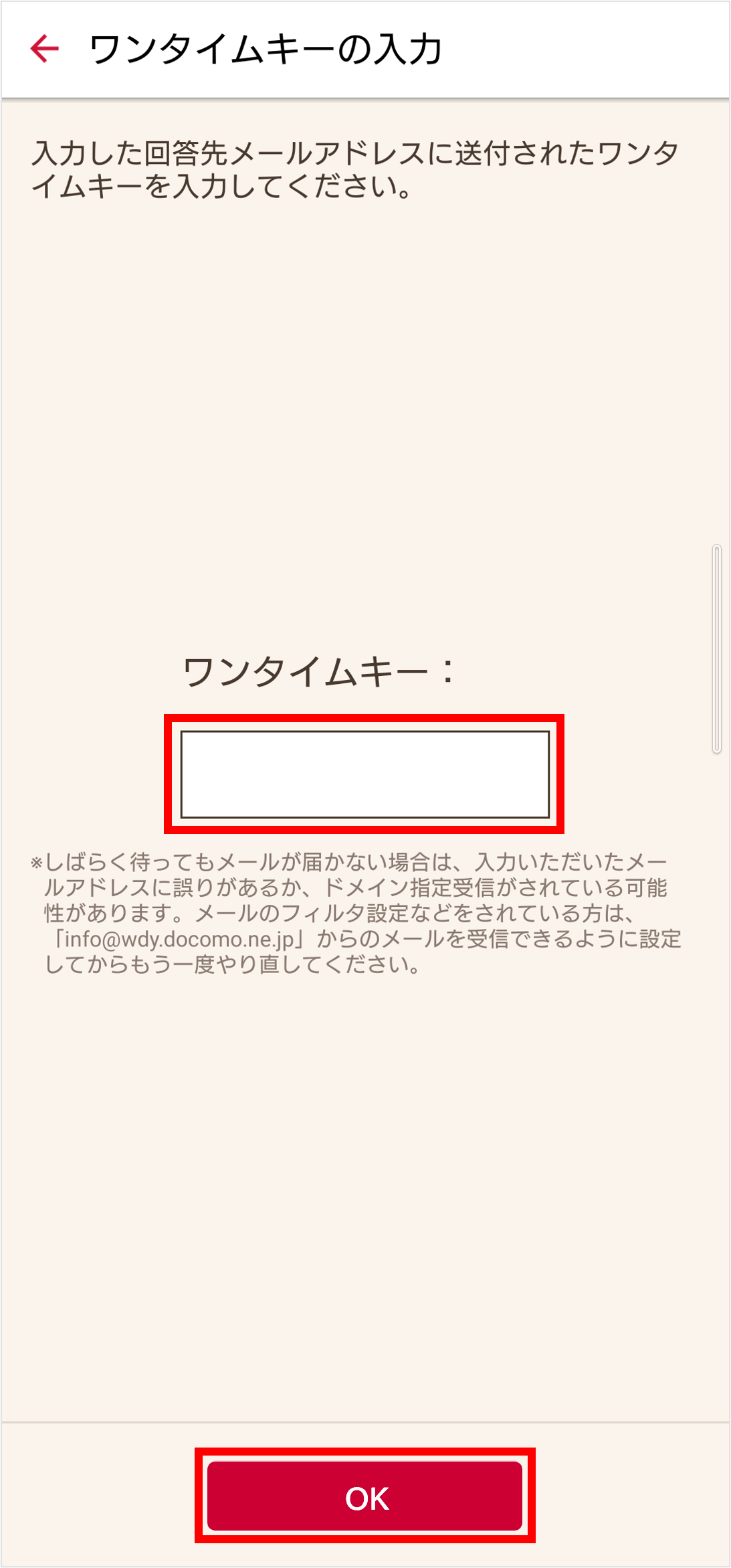
入力内容を確認し、問題ない場合は「OK」をタップしてください
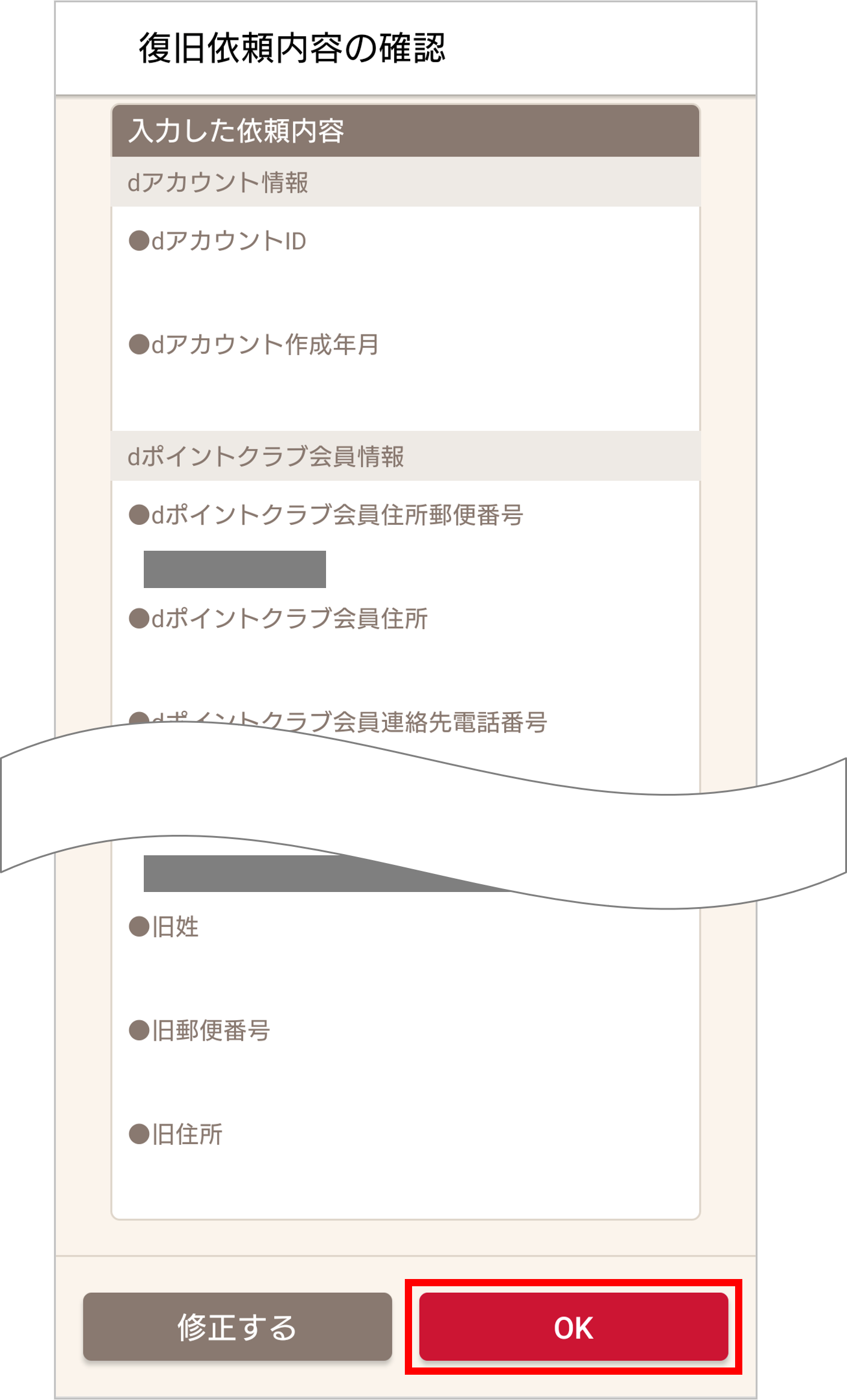
確認事項にご同意いただける場合はチェックを入力し、「同意する」をタップしてください
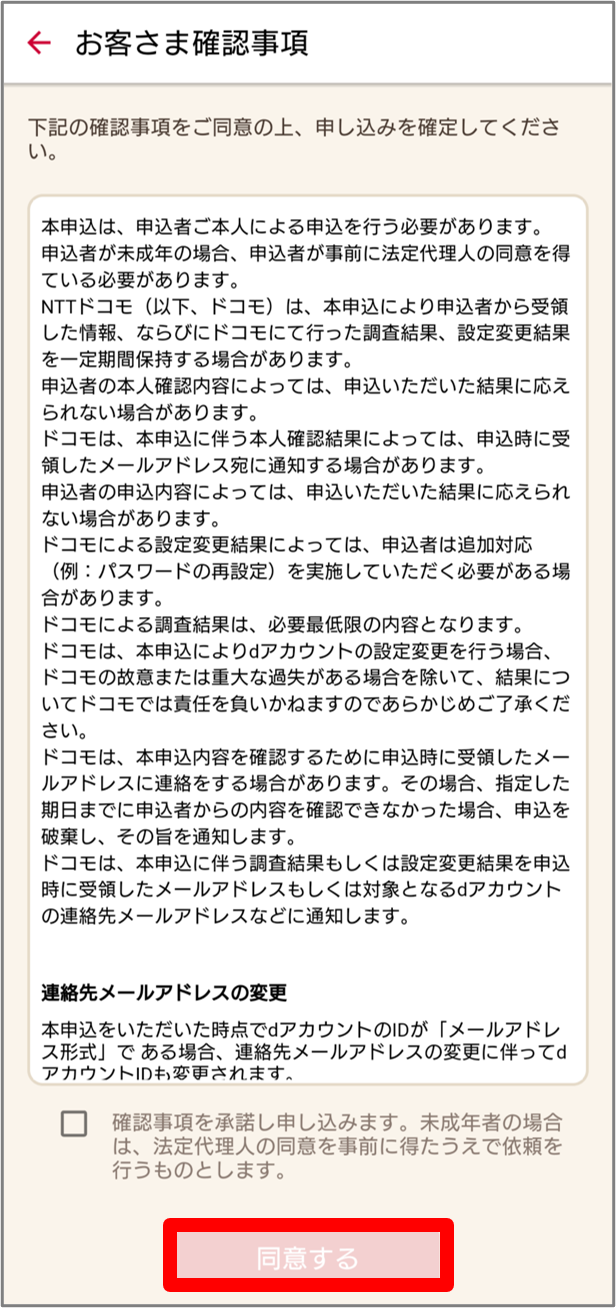
依頼受付が完了しました。「OK」をタップしてください。
dアカウント復旧に関する依頼内容をセンターで確認し、後日、お客さまの回答先メールアドレス、もしくは対象のdアカウントの連絡先メールアドレスに結果をご連絡します。
- 依頼手続きの途中で中断し、後日手続きを再開した場合、依頼完了の画面が表示された場合であっても、正常にセンターに依頼が届いていない場合があります。
必ず最後まで一度に行うようにしてください。 - センターでの受付状況を確認する場合は、受付状況を確認するをご参照ください。
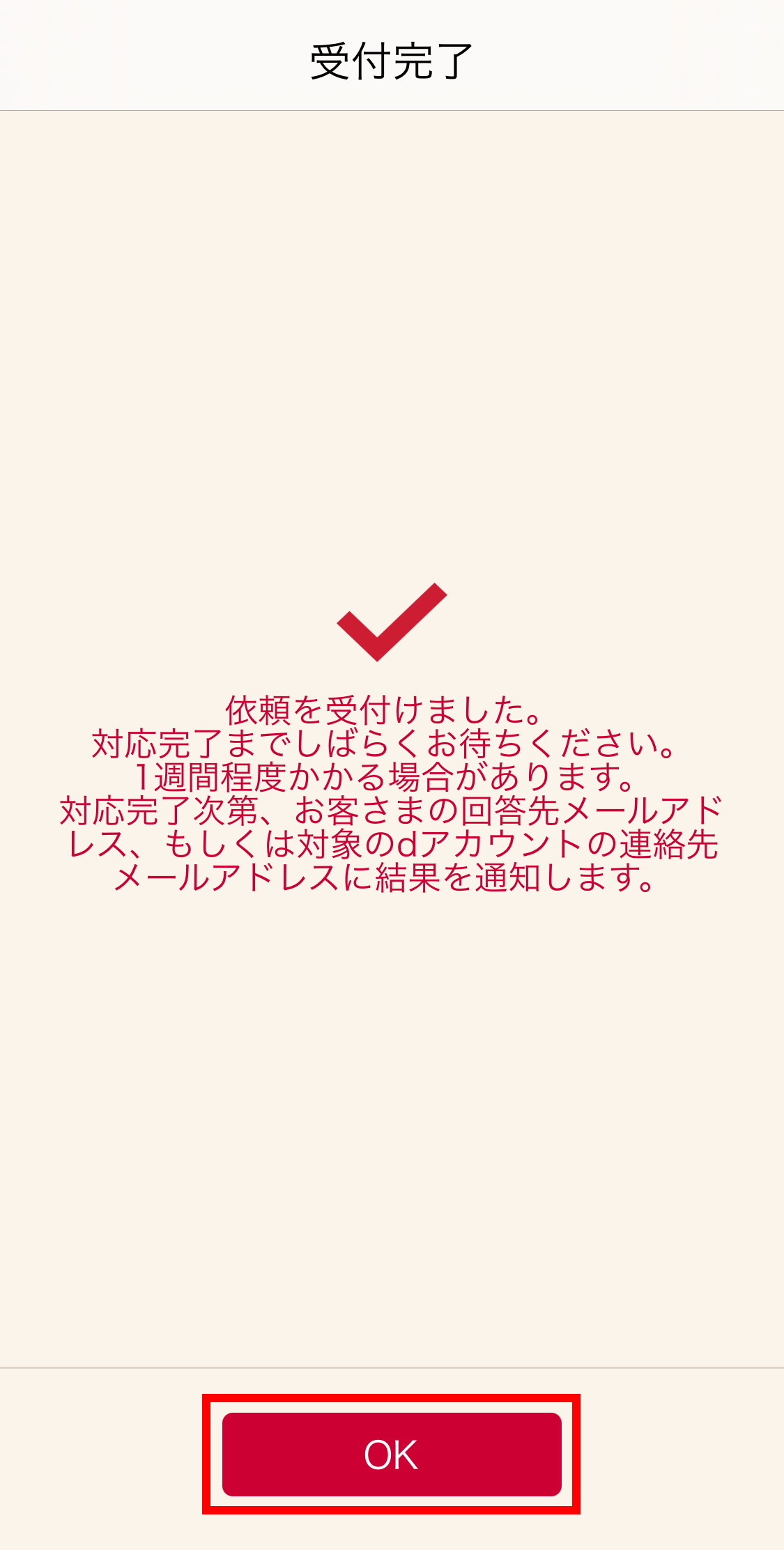
復旧・調査手続きへ進む
最新版のdアカウント設定アプリをあらかじめインストールしてください。
アプリのインストール後、「復旧・調査手続きへ進む」をタップしてください。
最新版のdアカウント設定アプリをあらかじめインストールしてください。
アプリのインストール後、「復旧・調査手続きへ進む」をタップするか、スマートフォンまたはタブレットでQRコードを読み取ってください。
- ドコモAndroid端末はすでにdアカウント設定アプリがインストールされています。
- エラーが表示された場合は、dアカウント設定アプリを開き、「ID変更/解除」→「設定中のdアカウントの解除」にて未設定状態にしてください。
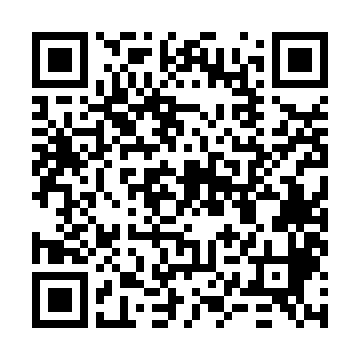
ご依頼内容によりセンター復旧結果のご連絡方法が異なります。
- 「通知時点で存在しないメールアドレスになっている」「迷惑メールなどのフィルタリングを設定されている」「メールボックスの容量不足」など、お客さまの状況によってはメールを受信することができません。事前にドコモからのメールを受信できるようにしてください。
変更ができた場合
連絡先メールアドレスを変更し、設定完了時にお客さまの連絡先メールアドレスに通知します。
送信元アドレスは「info@wdy.docomo.ne.jp」です。
変更ができなかった場合
連絡先メールアドレスの変更ができなかったことをお客さまの回答先メールアドレスに通知します。
送信元アドレスは「recovery2-daccount@nttdocomo.com」「no-reply@recovery.web.docomo.ne.jp」です。
削除ができた場合
連絡先携帯電話番号を削除後、携帯電話番号が紐づいていたdアカウントのSMSや連絡先メールアドレスに通知します。
送信元アドレスは「info@wdy.docomo.ne.jp」です。
削除ができなかった場合
連絡先携帯電話番号が削除できなかったことをお客さまの回答先メールアドレスに通知します。
送信元アドレスは「recovery2-daccount@nttdocomo.com」「no-reply@recovery.web.docomo.ne.jp」です。
解除ができた場合
いつもパスキー設定の解除後、いつもパスキー設定が紐づいていたdアカウントのSMSや連絡先メールアドレスに通知します。
送信元アドレスは「no-reply@recovery.web.docomo.ne.jp」です。
解除ができなかった場合
いつもパスキー設定の解除ができなかったことをお客さまの回答先メールアドレスに通知します。
送信元アドレスは「recovery2-daccount@nttdocomo.com」「no-reply@recovery.web.docomo.ne.jp」です。
注意事項
- お手続き中にアプリを終了するなど中断した場合、お手続きが正常に完了しません。再度、最初からお手続きしてください。
- 未成年のお客さまは、法定代理人の同意を事前に得た上でお手続きしてください。
- システムメンテナンス中、またはお申込みが混雑しているため一時的にご利用できない場合があります。恐れ入りますがしばらくしてから、お手続きしてください。
- お手続き時のモバイル回線通信利用料などの通信料はお客さまのご負担となります。
- 依頼操作途中のアプリアンインストールは控えてください。本アプリをアンインストールし、再度インストールしても、手続きの再開はできません。もう一度はじめからご依頼いただく必要があります。
よくあるご質問
dアカウントポータルサイトによる自己解決方法ができなかった場合、システムによる即時での復旧やドコモによる個別対応の依頼ができます。
お客さまの所有する本人確認書類や利用環境、依頼内容によって、受付手段が変わります。 受付方法には以下があります。
- dアカウント設定アプリによる受付
- Web受付
- 店頭受付
ご依頼いただけません。
法定代理人に同意を得たうえ、dアカウントを所有するご本人がご依頼ください。
ご利用可能な本人確認書類がご準備いただけない場合は、ドコモショップにてご依頼ください。
dアカウントを所有するご本人のみご依頼できます。
代理人によるご依頼は受付することができません。
法定代理人がご依頼する場合は、ドコモショップでご依頼ください。
ご依頼いただけません。
管理者やドコモ法人営業担当者にご相談ください。
dアカウントに登録されている情報と本人確認書類などの情報に相違があり、dアカウントがお客さまのものと判断できない場合は、ドコモショップに相談しても復旧・調査はできません。
スマホ搭載されたマイナンバーカードを利用する場合、対応端末にて事前にマイナポータルアプリをダウンロードした上で、マイナンバーカードを設定していただく必要があります。
詳しくは、総務省をはじめとしたマイナンバーカードの紹介・説明サイトをご確認ください。
以下のお客さまは、dアカウント設定アプリにて即時復旧いただけます。
- 公的個人認証サービスによるdポイントクラブ会員の本人確認(以下、かんたん本人確認)を事前に実施しているdアカウント
dアカウントを復旧・調査する(アプリ/写真撮影なし) - 本人確認書類のIC読み取りと写真撮影またはiPhoneのマイナンバーカードを用いた本人確認ができるお客さま
dアカウントを復旧・調査する(アプリ/写真撮影あり)
- dアカウントが特定できなかった場合など、センター復旧・調査となる場合があります。
その場合は、運転免許証、マイナンバーカード、在留カードのいずれかが必要です。
以下のお客さまは、即時復旧には対応していないため、Webにてセンター復旧・調査いただけます。
復旧・調査の結果の通知まで2日程度かかる場合があります。
(土日祝日・年末年始・個別対応が必要な案件を除く)
運転免許証、マイナンバーカード、運転経歴証明書、在留カードのいずれかが必要です。
dアカウントを復旧・調査する(Web/写真撮影あり)
- dアカウント復旧・調査する(アプリ)を利用できない
- スマートフォンでNFCの読み取りができない
- home 5G・homeでんわ・ちかくやISP未契約のドコモ回線に紐づくdアカウントの連絡先メールアドレスの変更およびセキュリティコード送信先の変更、連絡先携帯電話番号の対応(削除)をしたい
即時復旧(以下すべてを再設定いただきます)
- dアカウントのIDの変更
- パスワードの再設定
- 連絡先メールアドレスの変更
- 連絡先携帯電話番号の登録/変更(削除は不可)
- 復旧が完了すると、いつもパスキー設定は解除されます。
センター復旧(dアカウントが特定できなかった場合など)
- 連絡先メールアドレスの変更およびセキュリティコードの送信先変更
- 連絡先携帯電話番号の対応(削除)
- いつもパスキー設定の解除
センター調査(マイナンバーカードに設定された署名用電子証明書のパスワードを用いて本人確認した方は選択できません。)
- 身に覚えのないメール受信、サービス利用についての確認
dポイントクラブ・dアカウントもしくは、d払いにて提供しているかんたん本人確認の申請完了後に、SMSもしくは、連絡先メールアドレス宛に送付されている審査結果をご確認ください。
- 公的個人認証サービス以外の、マイナンバーカードや運転免許証や在留カードでのICチップを利用した方法によるかんたん本人確認は対象外となります。
SMS/メールは、以下の宛先よりお送りしております。
- SMSの場合:NTT DOCOMO
- メールの場合:info@mydocomo.com
- 「通知時点で存在しないメールアドレスになっている」「迷惑メールなどのフィルタリングを設定されている」「メールボックスの容量不足」など、お客さまの状況によってはメールを受信することができません。事前にドコモからのメールを受信できるようにしてください。
dアカウントのID調査のみのご依頼はできません。
dアカウントが特定できた場合は、dアカウントをご利用できるように復旧いたします。
復旧後、お客さまにてdアカウントにログインし、My docomoなどサービスサイトでご契約をご確認ください。
- ドコモショップにご相談いただく場合がございます。
- サービス解約は支払いで設定していたクレジットカードを持参のうえドコモショップへご相談ください。
連絡先携帯電話番号は他のアカウントとの重複登録はできません。
お客さまが入力された電話番号は既に別のdアカウントの連絡先携帯電話番号としてご登録されております。
<連絡先携帯電話番号を登録中のdアカウントがご自身のものである場合>
ご依頼いただけます。
dアカウントを復旧・調査する(アプリ)にて、復旧したいdアカウントのIDを特定あるいは選択せず、センターへの復旧で依頼するか、dアカウントを復旧・調査する(Web)による復旧依頼が必要となります。
お客さまのdアカウントから連絡先携帯電話番号を削除します。変更はできません。
削除後、お客さまにてご登録いただけます。
<上記以外の場合>
ご依頼いただけません。
連絡先携帯電話番号が登録されているdアカウントに心当たりがない場合は、ドコモショップにて連絡先携帯電話番号の対応(削除)をご依頼ください。
センター復旧の場合、以下の3つについて、同時にご依頼いただけます。
- 連絡先メールアドレスの変更およびセキュリティコードの送信先変更
- 連絡先携帯電話番号の対応(削除)
- いつもパスキー設定の解除
- home 5G・homeでんわ・ちかくやISP未契約のドコモ回線に紐づくdアカウントの連絡先メールアドレスの変更およびセキュリティコード送信先の変更、連絡先携帯電話番号の対応(削除)を含みます。
- 連絡先携帯電話番号の対応(削除)のみを依頼し削除成功した場合、いつもパスキー設定が解除される場合があります。
即時復旧できた場合は、次をご依頼いただけます。
1つ目のdアカウントが即時復旧ではなく「dアカウントが特定できなかった」または「復旧したいdアカウントではなかった場合」はセンター復旧となります。センター復旧となったdアカウントの対応が完了後に、2つ目のdアカウントのご依頼をお願いいたします。
複数のdアカウントについて、同時にご依頼いただけません。
1つ目のdアカウントの対応が完了後に、2つ目のdアカウントのご依頼をお願いいたします。
ご依頼いただけません。
マイナンバーカード(スマホ搭載されたマイナンバーカードまたはiPhoneのマイナンバーカードについても利用可能)、運転免許証、運転経歴証明書、在留カードのみご依頼いただけます。
上記以外の本人確認書類をお持ちの場合は、ドコモショップにご相談ください。
- dアカウントを復旧・調査する(アプリ/写真撮影なし):マイナンバーカード(スマホ搭載されたマイナンバーカードについても利用可能)
- dアカウントを復旧・調査する(アプリ/写真撮影あり):マイナンバーカード(iPhoneのマイナンバーカードについても利用可能)、運転免許証、在留カード
- dアカウントを復旧・調査する(Web/写真撮影あり):マイナンバーカード、運転免許証、運転経歴証明書、在留カード
- マイナ免許証、マイナ経歴証明書、マイナ保険証はマイナンバーカードとして受付してください。
- マイナ免許証は、運転免許証として利用することはできません。
- マイナ経歴証明書は、運転経歴証明書として利用することはできません。
読み取り位置は、機種によって異なります。
また、読み取り位置を示すマークが印字されていない場合もございます。
マイナンバーカードの端末読み取り位置はこちらをご確認ください。
なお、ご利用の端末にNマークまたはモバイル非接触IC通信マークが印字されている場合は、マーク部分をマイナンバーカードにぴったりと当ててください。
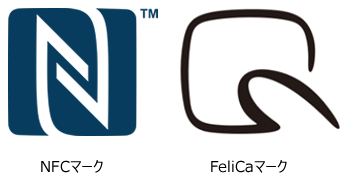
NマークはNFC Forum, Inc.の米国およびその他の国における商標あるいは登録商標です。
「![]() 」は、フェリカネットワークス株式会社の登録商標です。
」は、フェリカネットワークス株式会社の登録商標です。
以下をご確認ください。
記載内容を確認しても読み取りが行えない場合には、「写真撮影で本人確認」にて本人確認を実施してください。
- スマートフォンがNFC読み取り機能に非対応、またはOSバージョンが古い
公的個人認証サービスのご利用には、NFCの読み取りに対応した iOS 13.1以上のiPhoneおよび、Android 6.0以上のスマートフォンとタブレットが必要です。
マイナンバーカードに対応したNFCスマートフォン一覧はこちら - Androidスマートフォンの場合、以下の設定になっている*1
- 「Reader/Writer、P2P」の設定がOFFになっている*2
「Reader/Writer、P2P」の設定をONに変更してください。 - 「NFC/おサイフケータイ ロック」がONになっている*3
「NFC/おサイフケータイ ロック」をOFFに変更してください。 - 「NFC/おサイフケータイ」の設定がOFFになっている*4
「NFC/おサイフケータイ」をONに変更してください。 - おまかせロックによるおサイフケータイのロックが解除されていない*5
ドコモ インフォメーションセンターへご相談ください。
- 端末メーカや機種、OSバージョンなどによりメニュー名やメニュー構成が異なります。
- ホーム画面→「アプリ一覧画面」を表示→「設定」→「接続済みの端末」→「NFC/おサイフケータイ 設定」→「Reader/Writer、P2P」から変更できます。
- ホーム画面→「アプリ一覧画面」を表示→「設定」→「接続済みの端末」→「NFC/おサイフケータイ 設定」→「NFC/おサイフケータイ ロック」から変更できます。
設定の変更にはおサイフケータイ用の暗証番号が必要です。
端末メーカや機種により暗証番号の名称が異なります。(ロックNo.など)
暗証番号が不明な場合はドコモショップへご来店いただき、ご相談ください。 - ホーム画面→「アプリ一覧画面」を表示→「設定」→「接続の設定」→「NFC/おサイフケータイ」から変更できます。
- ドコモから販売されたスマートフォン(PixelシリーズなどSIMフリーモデルを除く)のみ。
解除されていない場合、通知バーに アイコンが表示されています。
アイコンが表示されています。
- 「Reader/Writer、P2P」の設定がOFFになっている*2
- マイナンバーカードの読み取り方法に問題がある
- 読み取り中にマイナンバーカードを離してしまうと読み取りに失敗することがあります。
読み取りには5秒ほど掛かりますので、完了画面が表示されるまでマイナンバーカードを離さずにお待ちください。 - 端末の読み取り位置がマイナンバーカードに接触していないと、読み取りができません。
端末の読み取り位置をマイナンバーカードにぴったりと当ててください。
読み取りには5秒ほど掛かりますので、完了画面が表示されるまでマイナンバーカードを離さずにお待ちください。 - マイナンバーカードが裏側になっていると、読み取りに失敗することがあります。
マイナンバーカードの表側へ端末の読み取り位置を当ててください。 - ケースやカバーをしたままですと、読み取りづらい場合があります。
ケースやカバーを外した状態でお試しください。 - 端末の読み取り位置が誤っている可能性があります。
読み取り位置は機種ごとに異なります。
マイナンバーカードの端末読み取り位置はこちらをご確認ください。
端末にNマークまたはモバイル非接触IC通信マークが印字されている場合は、マーク部分をマインバーカードの中央にぴったりと当ててください。- 読み取り位置を示すマークが印字されていない機種もございますので、端末の読み取り位置は必ずご確認ください。
読み取りには5秒ほど掛かりますので、完了画面が表示されるまでマイナンバーカードを離さずにお待ちください。 - 正しい位置を当てていても読み取れない場合、マイナンバーカードを上下左右へ少しずらしてお試しください。
- 読み取り位置を示すマークが印字されていない機種もございますので、端末の読み取り位置は必ずご確認ください。
- 読み取り中にマイナンバーカードを離してしまうと読み取りに失敗することがあります。
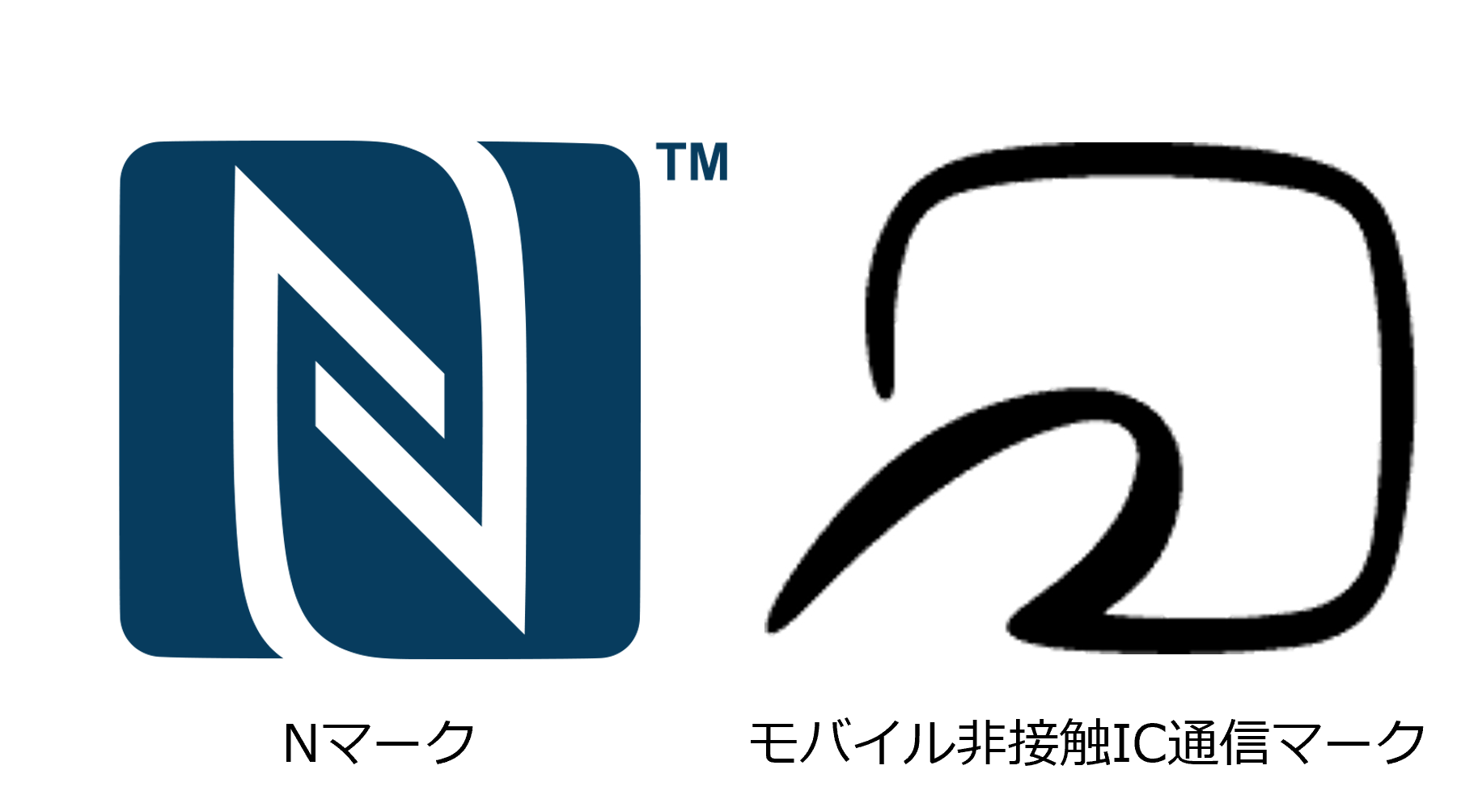
NマークはNFC Forum, Inc.の米国およびその他の国における商標あるいは登録商標です。
「![]() 」は、フェリカネットワークス株式会社の登録商標です。
」は、フェリカネットワークス株式会社の登録商標です。
マイナンバーカードの署名用電子証明書が失効または、有効期限が過ぎている可能性があります。
住民票のある市区町村窓口にて、ご確認ください。
マイナンバーカードを作成時に、住民票のある市区町村へ届けている6~16桁のアルファベット大文字・数字で構成された文字列です。パスワード登録時には市区町村より登録しましたパスワードが書かれた紙をお渡ししておりますので、そちらの紙をご参照ください。
パスワードを失念された場合のパスワードの照会及び再設定につきましては、住民票のある市区町村へお問い合わせください。
dアカウントの本人確認では、スマホ用電子証明書のうち、スマホ用署名用電子証明書を利用します。
マイナポータルアプリからマイナンバーカードの搭載を申し込んだ際に登録した6~16桁のアルファベット大文字・数字で構成された文字列が必要です。パスワードを失念された場合のパスワードの再設定につきましては、マイナポータルサイトをご参照ください。
署名用電子証明書のパスワードの入力を連続して5回間違えると、署名用電子証明書はロックされます。署名用電子証明書がロックされた場合は、住民票のある市区町村窓口にてパスワードのロック解除を行うとともに、パスワード初期化申請をし、パスワードの再設定を行ってください。
本人確認書類のICチップをアプリにて読み取る必要があるため、パソコンを使った申請には対応しておりません。
dアカウントを設定済(dアカウントにログインしている状態)のdアカウント設定アプリは、以下の画面が表示されます。
dアカウントの復旧を行いたい場合は、設定中のdアカウントを解除してください。
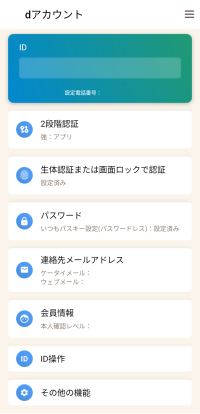
24時間365日いつでもお手続きができます。
ただし、システムメンテナンス中は除きます。
依頼済み案件に対し、dアカウント設定アプリにて受付状況を確認することができます。システムやセンターで対応するまでは、お客さま操作にて依頼の取り消しが可能です。
- 依頼後、dアカウント設定アプリのデータを削除やアンインストールした場合などは、受付状況の確認や取り消しはできません。
センターによる復旧・調査の場合、回答まで2日程度かかる場合があります。
(土日祝日・年末年始・個別対応が必要な案件を除く)
調査内容によっては、上記の目安を超える場合がございます。
2日を過ぎてもメールが届かない場合は、ドコモより以下のメールアドレスから送信していますのでご確認ください。
「通知時点で存在しないメールアドレスになっている」「迷惑メールなどのフィルタリングを設定されている」「メールボックスの容量不足」など、お客さまの状況によってはメールを受信することができません。事前にドコモからのメールを受信できるようにしてください。
- ワンタイムキー受信用 info@wdy.docomo.ne.jp
- 回答受領用 recovery-daccount@nttdocomo.com、recovery2-daccount@nttdocomo.com、no-reply@recovery.web.docomo.ne.jp
依頼済み案件に対し、dアカウント設定アプリにて受付状況を確認することができます。システムやセンターで対応するまでは、お客さま操作にて依頼の取り消しが可能です。取り消し後、再依頼してください。
- 依頼後、dアカウント設定アプリのデータを削除やアンインストールした場合などは、受付状況の確認や依頼の取り消しはできません。
また、システムやセンターで対応中の場合は、依頼の取り消しができないため、復旧・調査完了後、再依頼してください。
依頼済み案件に対し、dアカウント設定アプリにて受付状況を確認することができます。
システムやセンターで対応するまでは、お客さま操作にて依頼のキャンセル(取り消し)が可能です。
ただし、入力誤りによる再依頼、同一案件のご依頼については、ドコモにて取消する場合がございます。
- 依頼後、dアカウント設定アプリのデータを削除やアンインストールした場合などは、受付状況の確認や依頼のキャンセル(取り消し)はできません。
エラーコードやエラー内容が表示される場合は、そのエラー内容をご確認ください。
また、dアカウントを復旧・調査する(アプリ/写真撮影なし)およびdアカウントを復旧・調査する(アプリ/写真撮影あり)において、以下の場合、新しいご依頼ができません。
- 最新の依頼をした後、受付状況の確認や依頼の取り消しをしていない場合。
- システムにて受付処理途中で、受付が完了していない場合。
dアカウントを復旧・調査する(アプリ/写真撮影なし)およびdアカウントを復旧・調査する(アプリ/写真撮影あり)によるアプリでのご依頼の場合、ドコモで受付した依頼が、「内容確認待ち」か「内容確認済もしくは対応完了済」か、を確認いただけます。
受付状況の意味は、次の通りです。
- センター復旧・調査確認中:受付内容を確認待ち(取り消し可能)
- センター復旧・調査対応中:確認が完了し、対応中もしくは対応完了済(取り消し不可能)
- dアカウント検索中:システムにて受付処理途中
ご依頼時と同じように、dアカウントポータルサイトからdアカウント設定アプリを起動してください。
「受付状況を確認」のボタンが表示されていれば、確認いただけます。
- 受付状況を確認するためには、依頼をしたスマートフォン/タブレットかつご依頼した際に利用していたdアカウント設定アプリ(未ログイン)が必要となります。
依頼後一度アンインストールをするか、dアカウントを設定すると確認はできません。 - 最新のご依頼分のみ確認できます。
- 一度確認、取り消しした依頼の状況は確認できません。
対応が完了すると、お客さまの回答先メールアドレスもしくは対象のdアカウントの連絡先メールアドレスに結果を報告します。
センター復旧・調査確認中の場合、ご依頼を取り消すことができます。
依頼の取り消しのキャンセルはできませんのでご注意ください。
また、対応状況によっては、取り消しをしても、ドコモにて対応を進めている場合があります。その場合は、対応完了をお待ちください。
センターによる復旧・調査の場合、事前にご登録いただいた回答先メールアドレス、または作業を実施したdアカウントに登録されている連絡先メールアドレスに結果をご連絡いたします。
dアカウントの復旧につきましては、システムにより即時対応が可能と判断された場合、その場で設定の変更が可能です。
一方で、センターでの復旧・調査が必要となる場合は、完了までに通常2日程度のお時間をいただいております。
(土日祝日・年末年始・個別対応が必要な案件を除きます)
なお、調査内容によっては、上記の目安を超える場合がございます。
復旧・調査期間の短縮や、対応完了日の確約はいたしかねますので、あらかじめご了承ください。
ドコモからのメールをお待ちください。
質問できません。
ドコモからのメールにご返信・ご質問いただいても回答することはできません。
質問できません。
復旧・調査の結果に関するメールに記載した内容以上のことはお伝えすることができません。
内容をご確認の上、再度ご依頼いただくか、ドコモショップでのdアカウントの再発行、ドコモショップにご相談、別のdアカウントでご利用いただく、など別の手段のご検討・ご対応をお願いいたします。
ドコモからのメールにご返信・ご質問いただいても回答することはできません。
メールの記載内容をご確認いただき、再度ご依頼いただくか、dアカウントの復旧・調査では対応できない依頼の場合は、各お問い合わせ先にご相談ください。
確認結果や作業結果の詳細については、セキュリティ上、回答した内容以上のことはお伝えすることができません。
お手続きいただけません。
システムメンテナンス中、またはお申込みが混雑しているため一時的にご依頼いただけない可能性があります。恐れ入りますがしばらくしてから、お手続きを実施してください。
システムとの通信異常が発生している可能性があります。恐れ入りますが、ご利用端末の通信状況をご確認の上、お手続きを実施してください。
一部処理にて異常が発生している可能性があります。恐れ入りますが、しばらくしてから手続きを実施してください。
画面に表示されたエラー内容をご確認の上、画面の案内に従って、操作をお願いいたします。
